Компьютер и смартфон — неразрывно связанные устройства, которые входят в единую экосистему. Мы часто подключаем телефон к ПК, чтобы, например, передать файлы. Также монитор компьютера можно использовать для вывода изображения с экрана мобильного устройства для просмотра фото или видео. Словом, подключение смартфона к ПК — очень важная операция, выполняемая по-разному в зависимости от того, с какой целью вы хотите применить сопряжение. Предлагаю ознакомиться со всеми вариантами соединения, чтобы в полной мере понять, на что способны 2 устройства при работе в паре.

Смартфон можно подключить к ПК не только по USB
Содержание
- 1 Подключить телефон к компьютеру через USB
- 2 Как передать файлы с телефона на компьютер
- 3 Связь с Windows — обзор приложения
- 4 Как вывести изображение с телефона
- 5 Подключить компьютер к интернету через телефон
- 6 Телефон не подключается к компьютеру
Подключить телефон к компьютеру через USB
Пожалуй, самым простым и банальным способом подключения телефона к компьютеру является использование USB-кабеля. Для его реализации достаточно вставить один штекер в соответствующий разъем ПК, а второй — в мобильное устройство. В таком случае смартфон будет распознан в качестве внешнего накопителя, что позволит вам обмениваться файлами.
⚡ Подпишись на Androidinsider в Дзене, где мы публикуем эксклюзивные материалы
Используя аналогичный вид подключения, вы можете заряжать телефон от компьютера. Именно эта операция выполняется по умолчанию, когда USB-кабель замыкает цепь. Если вас интересует обмен файлами, то вы можете столкнуться с проблемой, когда компьютер не видит смартфон. Чаще всего она возникает по причине того, что во всплывающем окне после подключения телефона не была выбрана опция «Передача файлов».
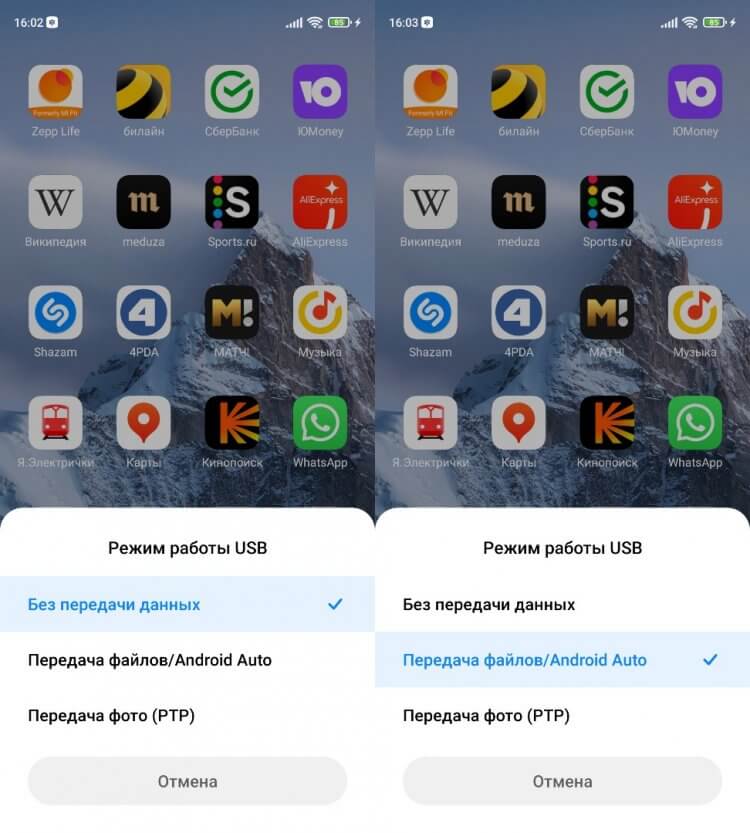
Наверное, вы просто забыли разрешить передачу данных
Только с активной функцией передачи файлов ПК распознает мобильное устройство как накопитель и отобразит его в приложении «Этот компьютер». Если телефон все равно не отображается, изучите другие причины возникновения проблемы.
Как передать файлы с телефона на компьютер
Ранее уже было отмечено, что сопряжение между устройствами обычно осуществляется с целью обмена данными. Но выполнить его можно не только через USB-кабель, но и беспроводными способами (по Wi-Fi или Bluetooth). Реализовать такой метод подключения удается даже без помощи сторонних средств, но для удобства я все-таки рекомендую использовать дополнительный софт.
На протяжении нескольких лет я пользуюсь приложением MyPhoneExplorer:
- Скачайте и установите MyPhoneExplorer на компьютер и на телефон.
- Запустите приложение на обоих устройствах.
- В десктопной версии программы щелкните ЛКМ по вкладке «Файл» и перейдите в раздел «Подключить».
- Выберите вариант подключения (USB, Bluetooth или Wi-Fi).
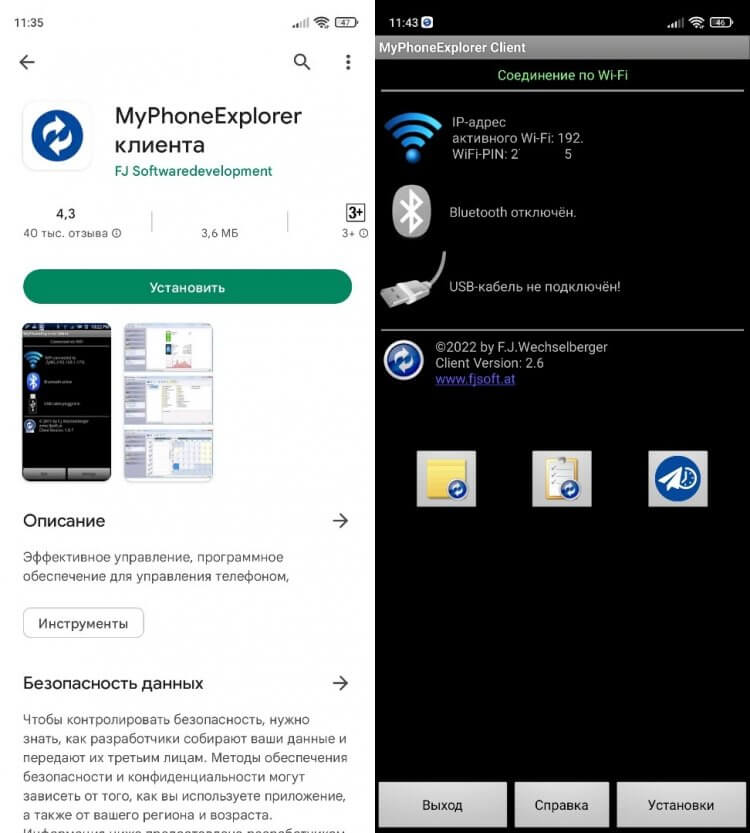
MyPhoneExplorer предлагает несколько видов подключения
Как правило, для сопряжения достаточно отсканировать камерой телефона QR-код, появляющийся на экране компьютера. Но, помимо этого, можно придумать собственный PIN-код, который будет подтверждать подключение.
❗ Поделись своим мнением или задай вопрос в нашем телеграм-чате
Если все сделано верно, то внутри MyPhoneExplorer на ПК отобразится несколько вкладок. Для обмена данными используйте «Файлы». Копирование осуществляется перетаскиванием значков или опцией «Копировать/Вставить» через контекстное меню, вызываемое щелчком ПКМ.
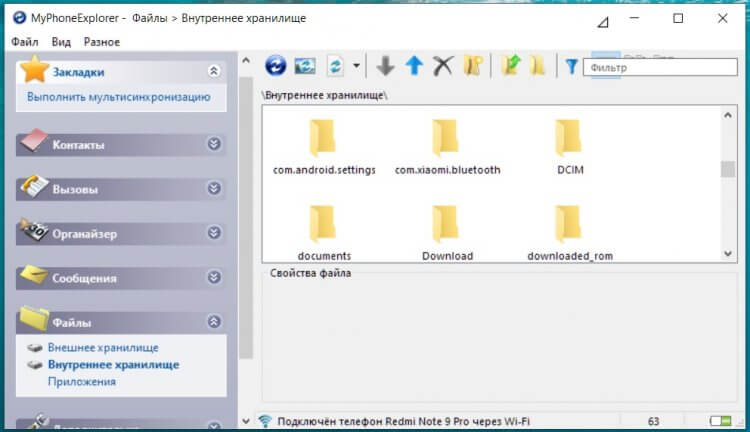
MyPhoneExplorer дает полным доступ к файлам и другим данным, сохраненным на смартфоне
Помните, что передать файл с телефона на компьютер можно не только через MyPhoneExplorer, но и другими средствами. Дополнительным вариантам был посвящен отдельный материал, поэтому обязательно познакомьтесь с ним, чтобы иметь запасные способы на случай, если вспомогательный софт в лице MPE не оправдает ожидания.
Связь с Windows — обзор приложения
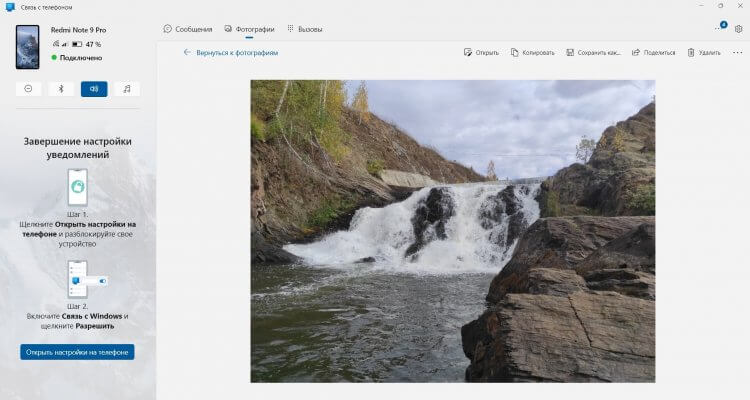
Оптимальное приложение для просмотра фото с телефона на ПК
На компьютерах под управлением операционной системы Windows есть программа «Связь с телефоном». Оно позволяет просматривать фотографии со смартфона, а также сохранять их на ПК. Еще пара полезных функций — осуществление звонков и чтение СМС. Более подробно об этом приложении мы рассказывали здесь, а сейчас лишь несколько слов об особенностях подключения:
- Скачайте приложение «Связь с Windows» на телефон и на компьютер, если по умолчанию оно отсутствует.
- Запустите софт на мобильном устройстве.
- Нажмите кнопку «Связывание телефона и компьютера».
- Запустите приложение на ПК и отсканируйте сгенерированный QR-код камерой смартфона.
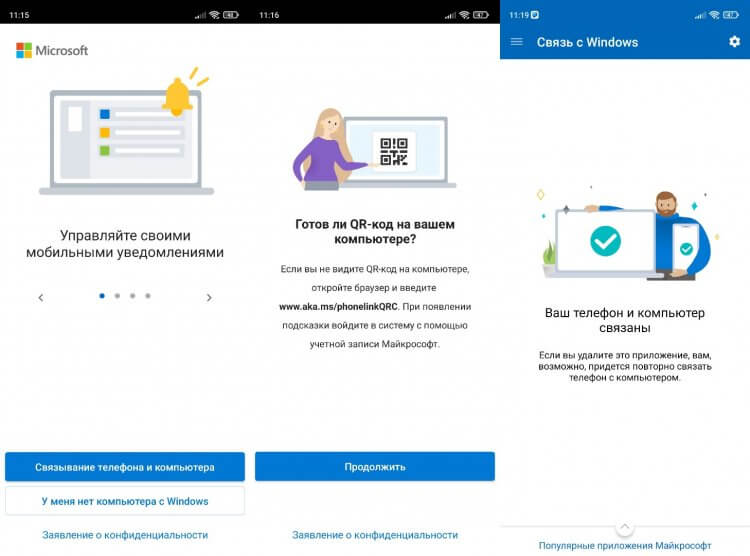
Подключение выполняется за пару кликов
Все необходимые для подключения инструкции есть внутри приложения, поэтому вы вряд ли столкнетесь с трудностями при настройке сопряжения.
🔥 Загляни в телеграм-канал Сундук Али-Бабы, где мы собрали лучшие товары с АлиЭкспресс
Как вывести изображение с телефона
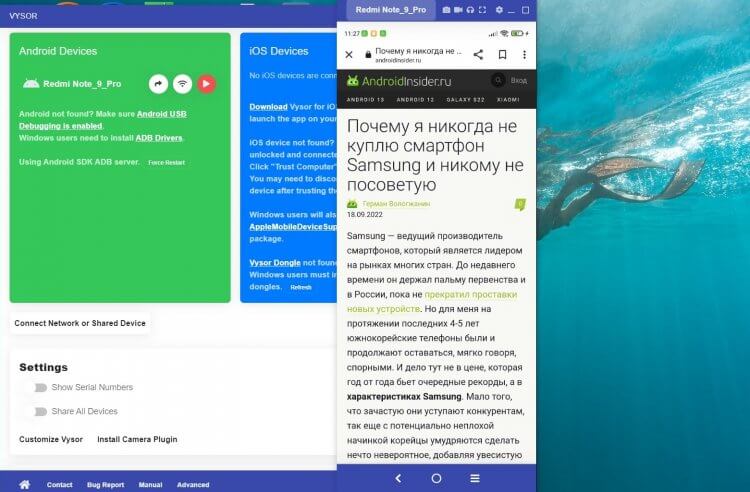
Также на компьютер можно вывести экран смартфона
Еще один вариант использования рассматриваемой пары устройств — трансляция экрана телефона. В таком случае происходит не обмен данными, а лишь вывод изображения на монитор компьютера. Для подключения вам понадобится вспомогательный софт. Я, к примеру, воспользовался приложением Vysor, которое доступно как на ПК, так и на телефоне:
- Запустите программу на обоих устройствах.
- В настройках телефона активируйте отладку по USB, а также установку приложений.
- Подключите смартфон к ПК, используя USB-кабель.
- На экране мобильного устройства подтвердите отладку с выбранным компьютером.
- Нажмите кнопку «Play» внутри приложения Vysor на компьютере.
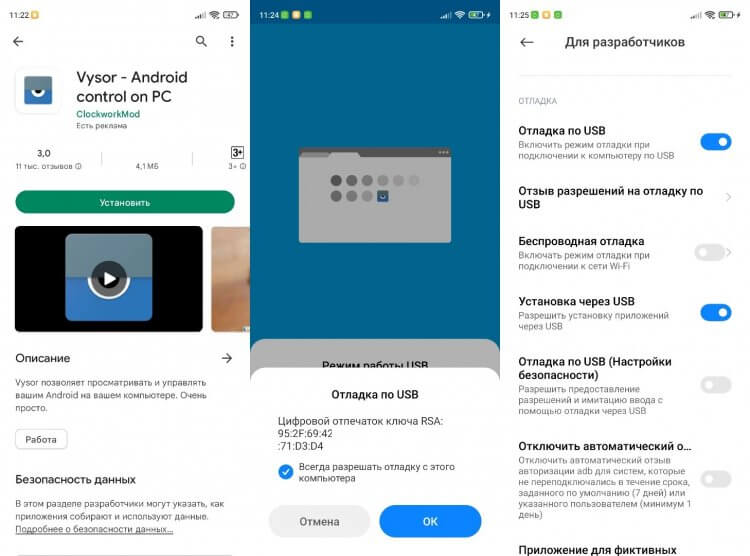
При желании можно вывести изображение через Wi-Fi
При соблюдении всех требований изображение будет выведено на экран ПК. Вы сможете наблюдать за всеми действиями, выполняемыми на смартфоне, будь то просмотр видео или использование мобильных приложений.
Подключить компьютер к интернету через телефон
Также сопряжение двух устройств можно использовать для того, чтобы раздать интернет с телефона на ноутбук. Это будет полезно, если у вас возникли проблемы с домашним провайдером, который предоставляет доступ к сети. Для подключения в таком случае нужно просто активировать опцию «Точка доступа Wi-Fi» в настройках телефона, после чего мобильное устройство будет распознаваться компьютером в качестве роутера.

Перед активацией точки доступа не забудьте отключить Wi-Fi на раздающем устройстве
Раздать интернет с телефона на компьютер можно и проводным методом, о чем мы рассказывали совсем недавно. Ознакомьтесь с этим вариантом, чтобы узнать обо всех нюансах подключения и проблемах, с которыми вы можете столкнуться.
Телефон не подключается к компьютеру
Несмотря на то, что все рассмотренные варианты сопряжения являются довольно простыми, у некоторых пользователей все равно возникают проблемы при подключении. Если ваш компьютер не видит телефон через USB, то настоятельно рекомендую прочитать этот материал. Сейчас же я дам несколько рекомендаций при использовании других методов сопряжения.
⚡ Подпишись на Androidinsider в Пульс Mail.ru, чтобы получать новости из мира Андроид первым
Так, если вы подключаетесь по Wi-Fi, то нужно убедиться, что оба устройства используют одну и ту же беспроводную сеть. Если вы задействовали сторонний софт для настройки сопряжения, то также необходимо убедиться в выдаче всех запрашиваемых разрешений.
Чуть сложнее обстоят дела с использованием софта для трансляции экрана телефона. В данном случае вам нужно проверить включение отладки по USB, которая доступна в разделе настроек «Для разработчиков». Желательно активировать все функции, связанные с отладкой, включая установку приложений и расширенные параметры доступа при подключении через Wi-Fi.
Многие действия со смартфоном возможны только при его подключении к компьютеру или ноутбуку. Например, если пользователю требуется «накатить» новую прошивку. Проводное соединение требуется для передачи файлов, зарядки гаджета, использования в режиме модема. В общем, есть много нюансов, как подключить телефон к компьютеру в правильной последовательности. Давайте разбираться!
Перед вами универсальная инструкция, подходит для всех Андроид и iOs аппаратов: Alcatel, Asus, Lenovo, Meizu, Philips, Nokia, Oppo, Phillips, Prestigio, Sony Xperia, HTC, Samsung, Xiaomi (Redme), ZTE, BQ, Vertex, Micromax, Digma, Fly, Umidigi, Acer, Blackberry, Oukitel, Texet, Leagoo, Dexp, Doogie, Huawei (Honor), HomTom, китайских No-Name, продающихся под брендами Мегафон, Билайн, МТС. Актуально для планшетов, Android магнитол и TV приставок.
Содержание
- Для зарядки
- Для передачи файлов
- По USB
- При помощи Wi-Fi
- Через Bluetooth
- Альтернативные способы передачи файлов
- Для прошивки
- В режиме fastboot
- Через recovery
- В качестве модема
- Для других целей
- Как флешку
- В качестве колонок
- В качестве микрофона
- Как клавиатуру
- Как мышку
- Как веб камеру
- Как графический планшет
- Как монитор
- Как GPS навигатор
- FAQ
- Компьютер не видит телефон через USB
- Проверить целостность кабеля и порта
- Посмотреть корректность настройки системы
- Проверка настроек экономии энергии
- Ошибки с кодом 19
- Проблемы с Wi-Fi
- Что использовать MTP или PTP
- Как подцепить проблемный аппарат
- Можно ли связать в безопасном режиме
- Реально ли через AUX
- Говорят можно связаться через HDMI, правда ли это
- Список программ для синхронизации
- MyPhoneExplorer
- MoboRobo
- AirDroid
- ES Проводник
- Выключается при подключении
- Можно ли привязать обычный телефон
- Как подключить Sip устройство
- Итог
- Видео
Для зарядки
Самый очевидный способ подключения смартфона к ПК, чтобы его зарядить. Действительно, иногда компьютер или ноутбук становится последним спасением, если уровень заряда близится к нулю. Этот способ нельзя недооценивать, хотя и у него есть свои минусы:
- Мощность тока ограничена в параметрах 2.5 Вт (USB 2.0) и 4.5 Вт (USB 3.0);
- Максимальная сила тока не более 100 мА-900 мА.
Для сравнения, стандартная зарядка выдает до 10 Вт ( 1-2 А), технология Quick Charge 2.0 дает на выходе 18 Вт при 5 В.
Получается, заряжать аккумулятор можно, но это скорее поддержание состояния, а не полноценное зарядка девайса.
Для передачи файлов
Чтобы передать музыку, файлы или фото, потребуется подключить смартфон к компьютеру одним из трех способов: посредством USB-кабеля, через Wi-Fi, по локальному подсоединению к сети Ethernet.
По USB
Здесь нет каких-либо хитростей, это самый распространенный и простой способ присоединить Android мобильник к компьютеру как флешку. Подбираете кабель с нужным штекером micro-USB или Type-C, и подключаете к смартфону. Ранее было критично выбирать фирменный кабель от компании производителя. Сегодня важно чтобы аксессуар был качественный и не поврежден механически. Некоторые ограничения могут встречаться на проводах компании Apple, но сегодня это больше исключение из правил.

Подключите мобильник к ПК и выберите один из способов взаимодействия:
- Подзарядка телефона (без передачи файлов);
- Передача файлов (MTP) – подцепится как обычный usb накопитель;
- Передача фото (PTP).
Для копирования и переноса информации выберите второй пункт. Иногда требуется подождать некоторое время, пока Windows установит драйвера в систему. В редких случаях придется искать драйвера самостоятельно, и провести инсталляцию вручную. Это может случиться на старых или редких моделях гаджетах, китайских «noname» девайсах. Если будут вопросы, пишите в комментариях – поможем.
При помощи Wi-Fi
В этом случае нужно соединить компьютер и смартфон в одну локальную сеть. Это возможно, если в ПК есть соответствующий радио чип. Либо при подключении специального адаптера c Wi-Fi. Также потребуется установить дополнительное приложение на сотовый, чтобы можно было открыть доступ к файлам системы Android.
Одними из самых популярных на сегодня является программы «ES – File Manager – File Explorer» и «Total Commander».
«ES – File Manager – File Explorer»
«Total Commander»
Инструкция по настройке подключения:
- Установите приложение по ссылке. Если программа попросит разрешения, выдайте их.
- Включите Wi-Fi у себя на смартфоне, в верхней шторке или настройках. Откройте параметры сети (долгое зажатие иконки Wi-Fi). Выберите домашнюю сеть в качестве основной.
- Запустите ES – File Manage, свайпом вправо откройте боковое меню.
- Найдите пункт «сеть», тапните по нему. Активируйте функцию «Удаленный доступ».
- На экране отобразится картинка «Wi-Fi» c большой кнопкой «включить», и появится IP-адрес гаджета.
- Теперь зайдите в «Мой компьютер» на стационарном ПК или ноутбуке.
- В адресной строке вбейте значение IP-адреса, которое показала программа. Ввод по типу fttp://(IP-адрес).
После ввода нажимайте по «Enter». Система отобразит все открытые папки, кроме системных. Для доступа к последним потребуется получить root-права.
Еще вариант:
Через Bluetooth
Схожая система, что и с Wi-Fi. Если в смартфоне радио чип наверняка есть, то на ПК, скорее всего, придется докупить отдельный адаптер. В любом случае нужно проверить корректную работу передатчика. Перейдите в «Диспетчер устройств», найдите Bluetooth в списке устройств, после чего откройте его. Девайс должен работать корректно! Возле него не должно стоять вопросительных или восклицательных знаков.
Инструкция по настройке подключения:
- Кликните на «Пуск» в Windows, после чего перейдите в «Настройки» (шестеренка). Здесь найдите пункт «Устройства (Bluetooth, принтеры, мышь)».
- В новом окне активируйте функцию по специальному переключателю. Открутите настройки вниз до пункта «Другие параметры Bluetooth». Войдите в него.
- В открывшемся меню установите флажок напротив «Разрешить устройствам Bluetooth обнаруживать данный компьютер». Нажмите «применить».
- Вернитесь к первому окну с настройками, чуть ниже «Другие параметры Bluetooth» нажмите на «Отправление или получение файлов по Bluetooth». В новом окне можно выбрать один из двух параметров: отправка или получение данных.
- Включите Bluetooth в смартфоне. Через «Настройки» или верхнюю шторку уведомлений.
- Найдите файл, который нужно передать, и нажмите «поделиться». Система покажет разные способы передачи, выберите Bluetooth.
- Теперь найдите ПК или ноутбук, на который будете сбрасывать файл. Тапните по его названию, и отправьте файл.
Система Windows может вывести уведомление, с запросом получения файла с неизвестного устройства. Кликните по «Да», чтобы продолжить перенос информации.
Альтернативные способы передачи файлов
Также пользователь может передать информацию с помощью альтернативных способов. Для этого потребуется интернет-подключение, а также дополнительное ПО:
- Отправить данные на облако. Есть множество облачных сервисов, на которых хранят личную информацию, данные, файлы и документы. Пользователь отправляет нужную информацию сам, либо ставит автоматическую синхронизацию гаджета с облаком. Для этого потребуется установить одно из приложений: DropBox, OneDrive, Яндекс.Диск, Google Drive, после чего зарегистрировать личный кабинет в данных системах на ПК. Для переноса информации входить под одним логином и паролем. Будьте внимательны, практически все облачные сервисы ограничивают объем хранения данных на отметке 5 Гб. Чтобы получить большее количество дискового пространства, придется покупать платную подписку.
- Установка дополнительных приложений. Чаще всего они открывают удаленный доступ к смартфону пользователя. По сути, гаджетом можно управлять с любой точки земного шара, где есть интернет. Наиболее популярные приложения: «Удаленный рабочий стол», а также «TeamViewer».
При работе через облако, мобильник «сжигает» небольшое количество интернет-трафика, так как передаются только файлы. Программы удаленного доступа более требовательны и прожорливы. Учитывайте этот фактор, тем более, если у вас стоит ограничение трафика на тарифном плане.
Для прошивки
Самый известный способ использования USB-подключения, это прошивка гаджета. Принудительная установка новой версии ПО может потребоваться:
- Пользователь накатил кривую или кастомную прошивку,
- Помогает реанимировать неработающий аппарат,
- Смартфон словил вирус или получил некорректные обновления.
Иногда прошивка – это просто способ улучшить или обновить систему девайса. В рамках данной статьи мы рассмотрим как прошивку, так и отладку Андроид.
В режиме fastboot
Для отладки ошибок и софтовых неисправностей в Андроид, используют режим Fast Boot. В нем можно работать с операционной системой Android через терминал, на уровне кода. Для того чтобы перейти в данный режим, потребуется подключить телефон при помощи USB-кабеля.
Внимание! Несколько раз подумайте, прежде чем перейти в режим fastboot. Если вы не сильны в коде, лучше воспользоваться другими способами.
Для работы в данном режиме, придется установить дополнительный пакет разработчика. Его можно найти на официальной странице Google. Спуститесь в нижнюю часть экрана, и выберите актуальную версию под разрядность вашего Windows (x86 – для старых машин, x64 – для современной техники).
Существует несколько способов прошивки через fastboot. Для выполнения операции потребуется скачать IMG-файл (образ прошивки) с официального сайта производителя. Можно шить телефон по разделам или закачать один установочный архив для всей системы. В рамках данной статьи мы рассмотрим второй вариант.
Работаем через fastboot:
- Скачайте дистрибутив SDK, и установите его в корневую папку ПК.
- Откройте командную строку через нажатие кнопок «win+R». Вбейте друг за другом две команды: «cd /», после чего «cd adb».
- Теперь подсоедините смартфон к компьютеру с помощью USB-кабеля, В командной строке наберите «fastboot devices». Система покажет, подключен девайс или нет.
- Теперь требуется загрузить модуль бутлоудера через ввод команды: «adb reboot bootloader».
- Через команду: «fastboot update name.zip» установите архив с прошивкой. («name.zip» – название файла с прошивкой).
Заранее установите файл с прошивкой в папку с распакованным SDK архивом.
Через recovery
Системное меню рекавери, это специальный набор подпрограмм, которые работают на железном уровне, без загрузки основной системы. Меню используют работники сервисных центров, частные мастера. Каких-либо особых навыков для работы в нем не потребуется. Все что нужно – выполнить точную последовательность работы.
Сегодня есть несколько версия меню Recovery. Здесь мы расскажем о кастомной версии под названием TWRP.
Она отличается от стокового меню более понятными интерфейсом и удобным управлением через сенсорный дисплей.
Работаем через TWRP:
- Сначала подключите смартфон к ПК или ноутбуку посредством USB-кабеля. Когда на дисплее появится меню, выбрать «Передача данных».
- Заранее скачайте прошивку, закиньте ее на карту памяти телефона или в корневой каталог Android.
- Теперь войдите в меню рекавери. Полностью отключите девайс, зажмите комбинацию клавиш «громкость ниже» + «power». Удерживайте кнопки до тех пор, пока на дисплее не появится меню в виде плитки.
- Дощелкайте клавишами громкости до пункта «Wipe», далее перейти в раздел «Adwanced Wipe». Установите флажки возле: «Cache», «Internal Storage», «Data», «System», «Dalvik Cache». Сделайте свайп в сторону для подтверждения операции.
- Вернитесь на один уровень наверх, после чего нажмите на «Reboot recovery».
- Перейдите к самому первому меню, после чего найдите кнопку «Install». Отыщите загруженный ZIP-архив, и тапните по нему. Начнется процесс распаковки и установки новой версии прошивки.
- В конце процедуры нажмите на «Wipe cache/delvik», через некоторое время на кнопку «Reboot system», чтобы перезапустить систему.
Будьте внимательны! Четко следуйте инструкции! Если пропустить какой-либо шаг, можно получить нерабочий девайс. Придется повторять всю процедуру заново.
В качестве модема
Еще один способ использования мобильника – как проводной модем (не работает в безопасном режиме). То есть, устройство работает как стационарный девайс, а не точка доступа по Wi-Fi. До активного внедрения беспроводных технологий это был один из способов доступа в сеть. Но и сегодня данная функция есть на Android и iOs аппарата.
Подключаем как проводной модем:
- Подсоедините смартфон при помощи USB-кабеля к ПК или ноутбуку. Выберите «Передачу данных».
- Войдите в «Настройки» смартфона, теперь тапните по пункту «Еще».
- В новом окне выберите «Режим модема», после чего перейдите в точные настройки, поставьте флажок напротив «USB-модем».
Компьютер может попросить доступ другим устройствам для работы в системе. Нажмите по кнопке «нет».
Для других целей
Смартфон подключают к ПК для разных целей. Он может выполнять функции разных периферийных устройств, если они по какой-то причине отсутствуют в компьютере. Перечислим основные девайсы, которые можно заменить телефоном.
Как флешку
Пользователь может привязать сотовый к ПК/ноутбуку, как жесткий диск или внешний носитель. Некоторые модели можно подцеплять даже без аккумулятора (или разряженный в ноль), но не все. Учитывая, что сегодня мобильники снабжают чипами памяти от 32 до 256 Гб – это вполне оправданное решение.

Аппарат подключают двумя способами:
- Напрямую по проводу USB. При этом в телефоне ставят режим MTP.
- Через OTG-переходник. Специальный адаптер, который работает на всех версиях Android, начиная с 3.1.
Также можно расширить хранилище, если поставить дополнительную SD-карту в телефон.
В качестве колонок
Конечно, полноценную акустическую систему он не заменит, но послушать любимые песни с помощью телефона можно. Для работы смартфона в качестве динамика потребуется:
- Установить дополнительные приложения. Например, «WiFi Speaker» или «SoundWire»
- Включить Wi-Fi на телефоне и в ПК, настроить сопряжение двух девайсов в программе.
Для корректной работы потребуется установить два модуля: для ПК и для сотового. При проигрывании музыки может быть небольшая задержка.
В качестве микрофона
Если в ПК нет микрофона, то его реально сделать из мобильника! Такой вариант может потребоваться при общении, например, по видеоконференции. В этом случае на помощь снова придет подключение по Wi-Fi, плюс установка специального приложения. Для микрофона лучше использовать программу «WO Mic». Здесь потребуется установить клиентский модуль на смартфон и интерфейс для ПК. Чтобы компьютер забирал звук с микрофона на телефоне, необходимо выставить настройку звука, указав виртуальный микрофон.
Как клавиатуру
Для ввода текста на ПК с помощью смартфона можно использовать программу «Monect — PC Remote». Она позволяет подключить большинство периферийных устройств к ПК пользователя. При этом можно настроить удаленную работу, без проводного подключения. В этом случае потребуется установить клиентский модуль на телефон, плюс интерфейс на ПК. Подключение и настройка через Wi-Fi или Bluetooth. В приложении нажмите «Typewriter keys», чтобы появилась буквенная раскладка. Для включения цифрового блока нажмите по «Numeric keypad».
Как мышку
Для этого потребуется установить уже указанную выше программу «Monect — PC Remote». Принцип работы схож с клавиатурой, только в этот раз нужно не переходить на вкладку клавиатуры при первом запуске приложения. Программа сразу открывает интерфейс тачпада с двумя виртуальными кнопками. Также в нижней части приложения есть область для скролла.
Программа позволяет использовать смартфон буквально как мышь. За это отвечает функция под названием «3D Mouse». После ее активации, мобильник начнет «считывать движения» пользователя в пространстве, соответственно, курсор тоже будет перемещаться. Пользователи сети говорят, что эта фишка очень плохо работает. Лучше пользоваться обычным тачем.
Как веб камеру
Смартфон используют в качестве камеры для организации видео конференций, а также для звонков по Skype. Чтобы подключить телефон к ПК, потребуется установить дополнительное программное обеспечение на оба устройства. В контексте видеосвязи лучше воспользоваться программой «IP WebCam». Также необходимо:
- Связать ПК и сотовый в одной локальной сети по Wi-Fi.
- В приложении нажать на кнопку «Run server». Система покажет URL-ссылку.
- Введите ее в модуль программы для ПК, после чего нажмите по «Auto Detect».
Для работы в Skype потребуется сделать дополнительную настройку в основных параметрах системы. А именно перейти на вкладку «аудио и видео» и перенастроить с «HD Webcam» на «MJPEG Camera».
Как графический планшет
В этом случае смартфон выступает в качестве графического планшета, на котором можно делать наброски и эскизы.
Такой вариант очень удобен, если не хочется покупать отдельный девайс, а на руках есть аппарат с большой диагональю экрана.
Конечно, лучше всего взять гаджет со стилусом на борту. Например, подержанный Samsung Galaxy Note 8.
Но если нет денег, то можно поставить программу VirtualTablet Lite (S-Pen). Ее ставят в паре с модулем для ПК. Его можно взять здесь.
Два модуля синхронизуют между собой через Wi-Fi, после чего в приложении можно рисовать как на планшете. Например, тупым карандашом или высохшим фломастером. Если вы боитесь испортить дисплей, можно выставить опцию «Finger Touch/Capacitive stylus» (находится в пункте «Input Mode»). Она активирует ввод с помощью пальцев.
Как монитор
В этом случае вам поможет все та же программа PC Remote. В приложении перейдите на вкладку «Утилиты», после чего активируйте «Удаленный рабочий стол». Изображения с Windows ретранслируется на экран смартфона. Конечно, полноценно не поработаешь, но кино посмотреть можно.
Как GPS навигатор
Здесь все гораздо проще. Сегодня практически любой смартфон имеет на борту GPS-модуль. Собственно, это и есть функция геолокации. Чтобы сделать из мобильника полноценный GPS-навигатор, нужно скачать соответствующее приложение. Например, «GPS-навигация – навигатор, офлайн карты, трафик» или официальный сервис Яндекс. Карты.
FAQ
Пользователи часто спрашивают о возникающих трудностях при подключении телефона к ПК. Им интересно, в качестве каких дополнительных устройств можно использовать смартфон, и как его подключить, например, в качестве колонки. Рассмотрим ответы на эти вопросы подробнее.
Компьютер не видит телефон через USB
Здесь нельзя дать однозначного ответа. Слишком много нюансов и особенностей. Обычно неполадки возникают на железном уровне, однако могут появиться и по причине софтовых сбоев. Чтобы понять, в чем заключается неисправность, придется выяснить причины ее появления.
Проверить целостность кабеля и порта
При подключении гаджета с помощью USB-кабеля может возникнуть ряд неисправностей:
- Разрыв провода. Сюда же можно отнести перекусывание провода ребенком, животным. Частые скручивания негативно влияют на состояние проводников под оплеткой кабеля. Что интересно, провод может частично работать. Например, давать зарядку на девайс, но не подключать его в качестве съемного носителя. Чтобы провод был работоспособным, требуется уверенный контакт на всех 4-х жилах внутри него.
- Аксессуар низкого качества. Китайские провода или подделки часто грешат плохим коннектом. Поддельные USB-С и Lighting шнурки просто не работают так, как нужно. Они заряжают, но не синхронизируют девайс с ПК. Страдает и скорость передачи данных с сотового на ноутбук.
- Поломки в гнезде USB. Здесь может быть два варианта поломки: в разъеме смартфона; в гнезде на ПК. В обоих случаях стоит проверить кабель на другом компьютере или телефоне, чтобы отсечь поломку в проводе. Гнездо может расшататься, поменять свою форму. У него могут отойти ножки от печатной платы. Причиной плохого коннекта или сбоев при синхронизации может стать пыль и сор внутри разъема.
- Еще одна редкая причина – выгорание чипа, которой определяет мобильник как внешний диск.
Чтобы избежать данных неисправностей, делайте профилактику USB разъема. Чистите его, аккуратно вставляйте и извлекайте кабель, без рывков и перегибов. Следите за самим USB-проводом. Покупайте только оригинальные или совместимые аксессуары.
Посмотреть корректность настройки системы
В этом случае мы имеем в виду неполадки в системе Windows, а также неисправности в настройках самого девайса. Например, пользователь забыл выставить режим «передача данных». Либо включил антивирус с файрволлом, которые блокируют сопряжение. Попробуйте отключить все защитные модули, приложения и программы на время подключения телефона к ПК.
Если ничего не помогло, попробуйте обновить:
- сервисные пакеты (обновления) виндовс;
- ADB-драйвер;
- прошивку на телефоне.
Проверка настроек экономии энергии
Некоторые ПК могут не видеть смартфон из-за выставленных настроек питания. Такое решение часто встречается на ноутбуках, когда основное питание идет от АКБ. Чтобы изменить этот параметр, сделайте следующее:
- Перейдите в «Настройки» Windows. Нажмите на «Пуск», после чего по шестеренке.
- Теперь кликнуть по «Система». В новом окне нажать по «Батарея» в левом меню.
- Снимите галочку под пунктом «Экономия заряда».
- Вернитесь в левое меню, кликните по пункту «Питание и спящий режим», в правом поле выберите «Дополнительные параметры питания» в разделе «Сопутствующие параметры». Откроется новое окно.
- Нажмите по голубой строчке «Настройка схемы электропитания», после чего в новом окне по «Изменить дополнительные параметры питания».
- В новом окошке нажмите по «+» напротив строчки «Параметры USB». Теперь требуется изменить две настройки с «Разрешено» на «Запрещено». Подтвердите действие по кнопке «Применить», после чего нажмите на «ОК».
Это руководство работает на Windows 10. Также проверьте настройки энергосбережения на смартфоне. Перейдите в «настройки», после чего войдите в «система», и найдите пункт «экстремальное энергосбережение». Когда данная настройка активна, система отрубает передачу данных.
Ошибки с кодом 19
На экране компьютера появилась ошибка с кодом 19? Скорее всего слетели драйвера на ваш смартфон. Для починки достаточно перезагрузить компьютер или ноутбук. Если данные манипуляции не исправили положение, стоит сделать следующее:
- Переустановить драйвер в Windows. Откройте диспетчер устройств, найдите компонент, который помечен восклицательным или вопросительным знаком. Кликните правой клавишей мыши на нем, нажмите по строчке «Удалить».
- Перезапустите систему. После загрузки Windows скачает и установит актуальную версию драйверов на ПК. Также пользователь может поставить драйвера самостоятельно, через указание директории с файлом установки.
- Бывает и так, что в системе стоит несколько похожих девайсов или драйверов-дублей. В этом случае операционная система работает некорректно, она глючит и не может нормально определить аппарат пользователя. При этом в диспетчере задач есть только один девайс, все остальные обрывки установок драйверов болтаются в реестре. Они и тормозят систему. Чтобы убрать все хвосты из записей, нужно нажать по вкладке «вид» в диспетчере устройств, после чего кликнуть по пункту «показать скрытые устройства». Система покажет все девайсы-дубли, которые были установлены ранее. Сотрите их из памяти компьютера, после чего перезапустите виндовс.
Для быстрого вызова «Диспетчера устройств» нажмите «Win + R». В окне введите команду «devmgmt.msc» (без кавычек).
Проблемы с Wi-Fi
Пользователь может подключить девайс не только по проводу, но и по Wi-Fi. В беспроводном способе есть свои преимущества, но и он не застрахован от неполадок. Самые частые причины сбоев:
- пользователь указал неверный пароль;
- трафик блокируется антивирусной программой на ПК либо брандмауэром.
Кроме этого, есть два частных случая, которые встречаются на девайсах крупных производителей:
- Неполадки при подключении к роутеру от фирмы Huawei. Этим часто грешат старые девайсы. Ошибки выскакивают из-за неправильно выставленных настроек шифрования в параметрах роутера. Их можно изменить по адресу: «управление роутером» > «настройки беспроводной сети» > «расширенные» > «тип шифрования». В этом разделе нужно установить новые значение для сети. Рекомендуемые параметры для систем Android 9 и выше: WPA2/WPA3 Personal или WPA2/WPA3 Enterprise.
- «Изоляция точки доступа» на устройствах от TP-Link. Эта опция сделана для того, чтобы отсекать халявных пользователей от доступа к общей сети. Данная функция также может носить название «Изоляция беспроводных клиентов» для роутеров марки «keenetic» или «Изоляция клиентов» для устройств от «D-link». По умолчанию настройка отключена. Она находится в дополнительных параметрах, если перейти в настройки устройства. Найдите данную опцию, отключите ее, и все должно заработать.
Что использовать MTP или PTP
При подключении смартфона к ПК появляется окошко, в котором можно выбрать тип сопряжения. На последних версиях Android пользователь увидит:
- без передачи данных – режим зарядки.
- передача данных – режим MTP;
- передача фото – режим PTP.
Последние два режима позволяют работать с девайсом как с цифровой камерой или как со съемным носителем. Первый вариант более удобен для обработки и работы с фото и видео, второй – если вам нужно скопировать или перенести информацию, документы, песни.
PTP работает с медиаконтентом оперативней, так как открывает только галерею. MTP открывает большее количество папок во внутренней памяти.
Как подцепить проблемный аппарат
Допустим, у вас есть мобильник, который требуется подключить, но он неисправен, причины поломки, при этом, могут быть разными. Рассмотрим все варианты развития событий:
- Сильная поломка, материнская плата повреждена. В этом случае даже не стоит заморачиваться, ставить какое-либо программное обеспечение. Если сломана основная плата, то единственное, что можно сделать, это выпаять чип памяти. Вставить его в донорский гаджет и перекинуть важную информацию. Такую манипуляцию делают опытные мастера в сервисном центре.
- При разбитом дисплее (но рабочем), согнутом корпусе, трещинах на экране или глубоких царапинах. Стоит попробовать подключить смартфон с помощью USB-кабеля или по Wi-Fi.
- Когда экран полностью не работает (тачскрин поломан). В этом случае девайс подключают с помощью USB-кабеля. Управляют Android с ПК, через специальную программу (примеры были выше).
- Без АКБ/со сломанной батареей. В редких случаях аппарат может запуститься «с кабеля». Однако это, скорее всего, исключение из правил. Обычно технику полностью разбирают, чтобы добраться до контактной группы. Подключаются к контроллеру питания напрямую, и уже после этого подсоединяют шнур USB.
- Если аппарат заблокирован. Есть несколько способов, как снять блокировку с гаджета. Например, можно войти в системное меню рекавери, и снять ограничения через него. Это возможно в версиях TWRP или CWM. На крайний случай всегда можно откатить телефон до заводских параметров или накатить новую прошивку.
Полную настройку испорченного гаджета делают через программную среду SDK. Однако для этого нужно знать, как работать в данном софте.
Можно ли связать в безопасном режиме
При загрузке в режиме Save Mode, пользователь получает стоковый андроид, без установленных ранее приложений. Может отсутствовать часть настроек. В этом режиме стоит подключить USB-кабель, чтобы удалить опасные программы, а также проверить систему на вирусы.
Реально ли через AUX
Такой возможности нет. AUX-кабель позволяет подключить смартфон для выведения музыки на внешнюю акустику. Он не предназначен для режима передачи данных.
Говорят можно связаться через HDMI, правда ли это
Данный стандарт был введен для передачи цифрового аудио и видео сигнала. Он не работает как шнур для сопряжения. Некоторые старые модели телефонов Samsung имеют HDMI выход. Однако он используется для подключения монитора или телевизора, но не ПК.
Список программ для синхронизации
Чтобы работа с ПК проходила без косяков и глюков, стоит использовать дополнительные приложения. Их можно найти в открытом доступе на Play Market либо в сети. Рассмотрим самые популярные программы для сопряжения.
MyPhoneExplorer
Программа пользуется большой популярностью среди пользователей. С ее помощью можно связать два устройства дистанционно.
Работает на девайсах под управлением ОС Android 1.6 и выше.
Доступна бесплатная версия для скачивания на официальном сайте разработчика. Подключение проходит через USB-кабель или по воздуху (Wi-Fi, Bluetooth).
MoboRobo
Удобная программа, которая открывает управление гаджетом с ПК. При этом пользователь может управлять файлами и папками внутри устройства наподобие проводника в виндовс. Также в MoboRobo есть функция создания резервных копии, возможность установки разных приложений и тем оформления. Скачать последнюю версию с официальной ветки 4 PDA.
AirDroid
Эта программа представлена двумя компонентами: модулем для ПК – AirDroid; версией для телефона – AirMirror. Чтобы сопряжение прошло без запинок, лучше поставить обе версии. Данная программа работает по принципу «Удаленного доступа». То есть, пользователь может управлять действиями на смартфоне, передвигая курсором мыши в компьютере.
Сопряжение может проходить как по USB-кабелю, так и через Wi-Fi.
У программы есть собственные функции и фишки: зеркальное отображение действий, поиск телефона с помощью ПК. Бесплатную версию программы можно скачать с официального сайта разработчика. Для полноценной работы потребуется завести личный кабинет в системе.
ES Проводник
Это полноценный файловый менеджер, который можно скачать себе на смартфон. Распространяется бесплатно. Подключается к компьютеру через удаленный FTP-сервер. По сути, девайс становится вторым хранилищем на ПК, между устройствами можно обмениваться файлами. Также в приложении есть встроенный плеер, программа для просмотра изображений и многое другое.
Выключается при подключении
Еще одна частая проблема – выключение девайса, когда он находится в активном сопряжении с ПК. Это может произойти вследствие:
- Короткого замыкания на контактах во внутренней части USB-платы. Иногда это происходит из-за попадания влаги, напитков или любой другой жидкости на контактную группу внутри разъема. Возможно, в порт попал сор или пыль, которая препятствует появлению нормального контакта. Внимательно осмотрите гнездо на предмет окисления, грязи иди прочего мусора. Аккуратно прочистите его зубочисткой или ватной палочкой.
- Ошибки внутри системы Android. Редкое явления, но оно также может повлиять на подключение. Возможно, внутренний сбой произошел после установки кастомной прошивки. Или в системе орудует вирус, что также влияет на установление сопряжения. Попробуйте скачать обновления системы, проверьте ее антивирусным ПО. Удалите последние приложения, загрузившись в режиме Save Mode. На крайний случай – сделайте сброс до заводских настроек либо снесите систему и накатите новую.
- Работа файрволла или антивирусной программы. Защитное ПО находит какую-либо угрозу внутри системы. Оно включает встроенную защиту от дальнейшего распространения. Найдите источник угрозы, и удалите его, после чего попробуйте отключить антивирус и брандмауэр. Установите сопряжение заново.
- Неисправность на USB-разъеме. Вполне вероятно, что гнездо подключения неисправно. Контроллер на встроенной плате в ПК выдает больший ток. Внутренняя защита смартфона срабатывает, телефон автоматически отрубается. Попробуйте использовать другое гнездо для установления сопряжения.
Смартфон все так же отключается? Ни один способ не помог? Значит, придется отнести технику в ремонтную мастерскую.
Можно ли привязать обычный телефон
У некоторых пользователей до сих пор стоит старый стационарный телефон. Конечно, в 2021 году это больше раритет, но люди привыкли к такому способу. К тому же, многие офлайн фирмы используют обычную городскую телефонную сеть.
Соответственно, у наших читателей возникает вопрос: а можно ли подключить такой аппарат к ПК? Если отвечать коротко – да. Для этого вам потребуется докупить и установить dial-up плату в компьютер или купить выносной модем с функцией подключения к городской телефонной сети.
Придется докупить аудио-гарнитуру и скачать программу Ventafax с официального сайта разработчика.
Настройте приложение, и пользуйтесь ПК с гарнитурой как стационарным телефоном.
Еще существуют стационарные телефоны, которые работают как компонент охранного комплекса. Такие девайсы могут звонить, отправлять SMS-сообщения, подключаться к сети и работать в паре с ПК.
Как подключить Sip устройство
В данном контексте рассматривается IP-телефония. При этом используют сеть-интернет, а звонок осуществляют с ПК или самого устройства. Подробнее о подключении и работе с SIP-девайсами читайте в нашей отдельной статье.
Итог
Итак, телефон подключают к компьютеру: для передачи данных и файлов (по проводу или по Bluetooth/Wi-Fi); для перепрошивки гаджета; чтобы использовать в качестве модема; в качестве периферийных устройств: как внешний носитель, акустику, микрофон, мышь или клавиатуру, графический планшет, монитор, GPS-навигатор, веб-камеру.
Видео
Смартфон – это маленькое компьютеризированное устройство, которое может сопрягаться с настольными ПК. В рамках данной статьи вы узнаете о подключении телефона к компьютеру.
Содержание
- Проводное соединение
- Режимы
- Сопряжение
- Возможные проблемы
- Программы для синхронизации
- Беспроводное соединение для передачи файлов
- Задать вопрос автору статьи
Проводное соединение
Большинство телефонов используют универсальный кабель «USB-MicroUSB» для подключения к любому порту USB определенного устройства: адаптер питания, «PowerBank» или материнская плата ПК.

Режимы
Через USB подсоединять аппарат к материнской плате работающего устройства можно в трех режимах:
- Заряд – когда гаджет заряжает свой аккумулятор через сопряженное устройство. Данные не будут доступны.
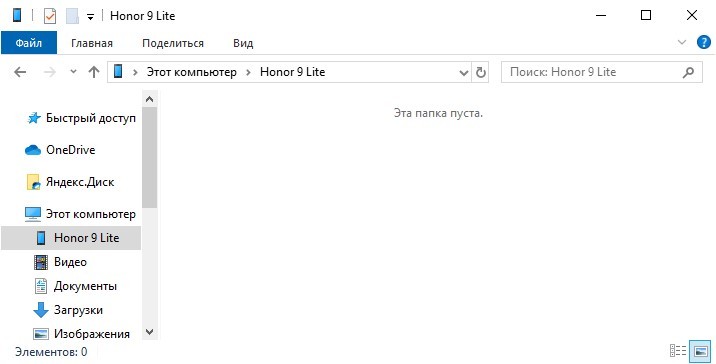
- Передача фото – использование телефоном протокола PTP (точно такой же, как при подключении фотоаппаратов). На андроид смартфоне будут доступны только содержимое папок с Фото.
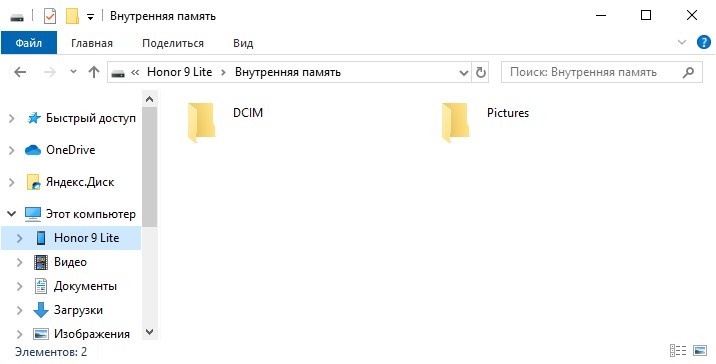
- Передача файлов – полноценный доступ к папкам и данным на смартфоне (в пределах разрешенных, не системных файлов). Можно считать и поработать с информацией во внутренней памяти и SD-карты.
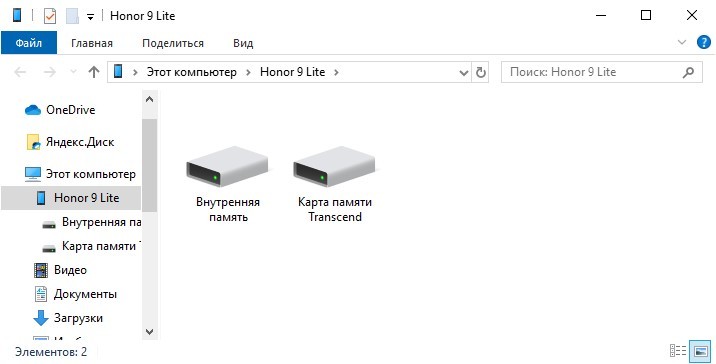
Не исключены и дополнительные режимы, которые сразу выведены в опцию «USB-подключение». Их наличие или отсутствие регулируется надстройкой Android.
Сопряжение
Подключение телефона к компьютеру через USB происходит следующим образом:
- Подключить в порт USB компьютера кабель «USB-Micro USB» соответствующим коннектором.

- Второй конец подключите к телефону.
- Первое подключение может затребовать наличие драйверов.
- Windows 10 без труда подтянет все нужные ей файлы и установит их.
- На экране смартфона выберите нужный режим, для полноценной установки стабильной связи.
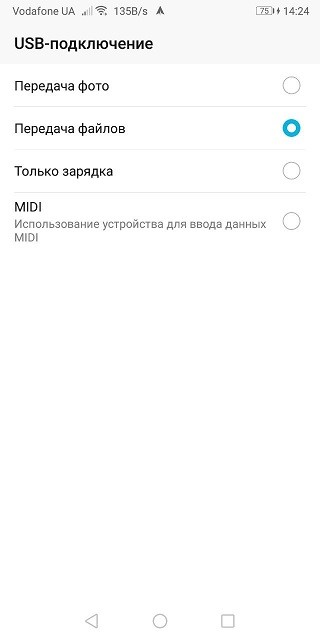
Возможные проблемы
Если подключить телефон к компьютеру через USB получается, по при этом никаких реакций со стороны устройств нет, ознакомьтесь с рядом популярных проблем:
- Кабель может быть поврежден. Проверьте изоляцию, постарайтесь держать его прямо, без перегибов. Отсечь теорию с поврежденным кабелем поможет сопряжение устройств другим кабелем.
- USB-порт компьютера может быть нерабочем. Так случается, что порты горят, выходят из строя. Иногда, одному и тому же порту хватает мощности, чтобы работать с мышкой или другой периферией, но не хватает на обнаружение и работу с мобильником. Альтернатива – соединение с другим USB-портом (задним).
- Порт смартфона тоже должен быть рабочим. Если никаких реакций нет, попробуйте устройство подключить к ноутбуку через USB. Повторное безразличие теперь уже другого ПК, покажет причину. Быстрый способ «пофиксить» – прочистить порт от возможной грязи и пыли.
- Смартфон определяется, но доступа с Виндовс 7 или версии старше нет. Чтобы получить доступ к данным Андроид, телефон должен быть разблокирован. Введите PIN-код, графический ключ или сканируйте палец – чтобы снять блокировку экрана. После, доступ должен появиться. Просто откройте ярлык смартфона через проводник снова.
- Первое сопряжение крайне редко, но все-таки может не подтянуть автоматически драйвер. Поэтому следует это сделать вручную. Информацию и сами драйвера можно найти на сайтах разработчиков, в разделе «Support».
- После подключения гаджета через кабель и перевода его в режим «USB-модем», доступ к данным будет закрыт. Чтобы его открыть, придется деактивировать данный режим в настройках девайса.
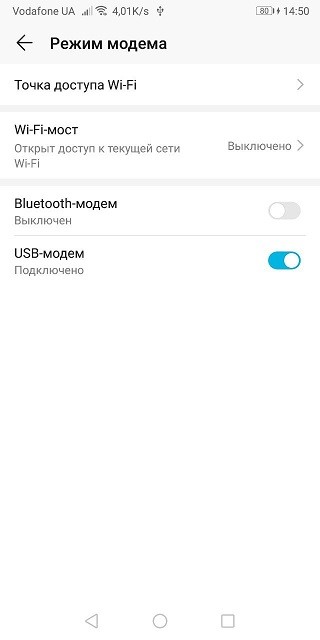
Если же у смартфона не только проблемы с подсоединением к ПК, возможно правильным решением станет полноценный откат к заводским настройкам. Это действие удалит все пользовательские данные и настройки, тем самым повысит шанс устранить системную причину (если действительно был баг в системе) проблем с подключением.
Программы для синхронизации
Как подключить телефон к компьютеру для более удобного взаимодействия с данными устройства, а не только папками? На этот вопрос есть только один ответ – сторонние программы.
И есть парочка действительно неплохих программ, разрешающих подсоединить два девайса и обмениваться информацией между ним.
| Программа | Сопряжение по USB | Коннект по Wi-Fi | Краткое описание |
| MyPhoneExplorer | Да | Нет | Дублирует экран, синхронизирует устройства, управляет SMS. |
| KDE Connect | Да | Да | Обмен буфером обмена, Синхронизация онлайн, удаленный доступ к файлам, отчет о заряде. |
| MoboRobo | Да | Да | Синхронизация данных, управление приложениями, работа с мультимедиа. |
| AirDroid | Нет | Да | Синхронизация файлов, облачная синхронизация, удаленный рабочий стол, бэкап, дубль экрана. |
Соединить два девайса просто – установить клиент на Windows и приложение для Андроид и следуйте внутренней инструкции ПО.
Беспроводное соединение для передачи файлов
Чтобы передать десять файлов можно использовать мессенджеры, облачные хранилища и прочие файлообменники. То есть задействовать третью сторону. Но что делать, если провода нет под рукой, а подключить смартфон к компьютеру нужно для передачи семи тысяч фото или прочих данных? В этом случае выручит старый добрый протокол FTP.
Для реализации сделайте следующее:
- Компьютер и смартфон подключите к одной сети (к одному маршрутизатору, неважно по Wi-Fi, или Wi-Fi и кабелю).
- На Андроид смартфоне скачайте приложение FTP-сервер.
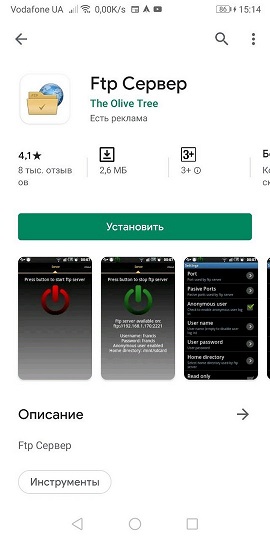
- Разрешите доступ приложению и кликните кнопку запуска сервера.
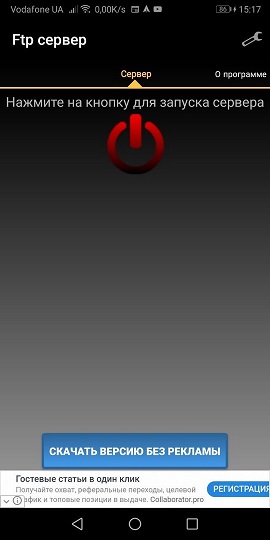
- Вместе с зеленой кнопкой отобразятся данные хоста, порт и учетная запись.
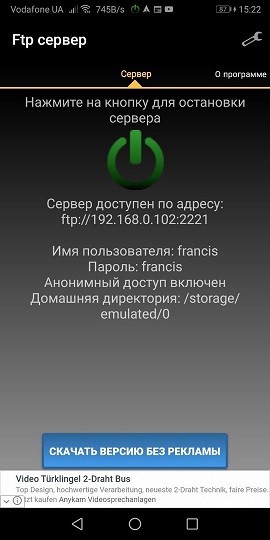
- На компьютер установите клиент FileZilla.
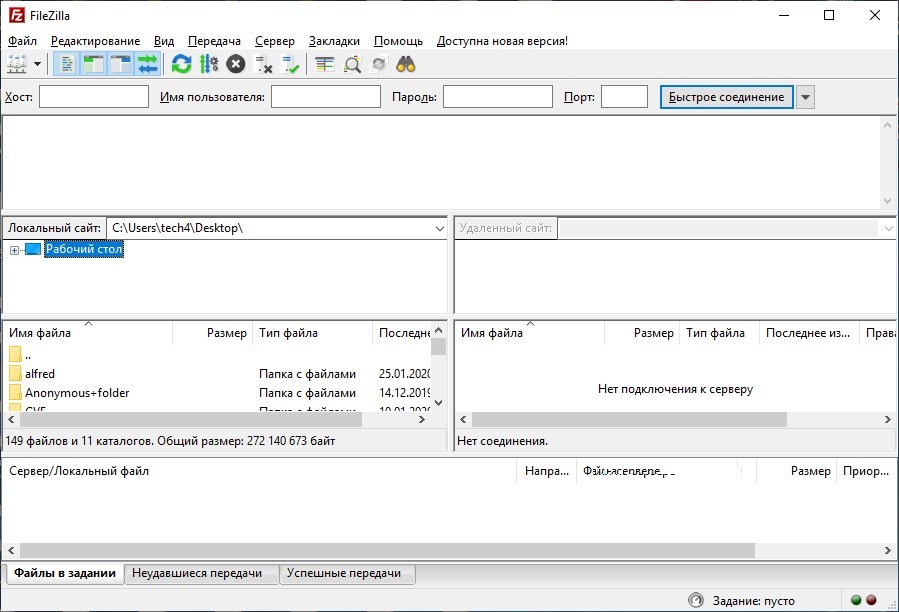
- Введите в FileZilla указанный хост и порт. Так как анонимный доступ включен, имя пользователя и пароль можно не использовать. Жмите «Подключить».
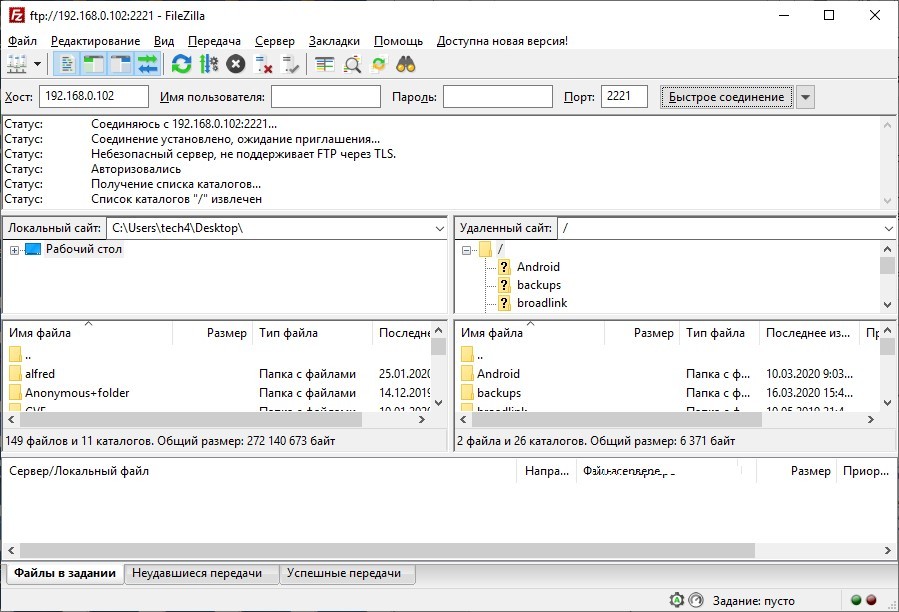
- Готово! Доступ ко всем данным во внутренней памяти телефона открыт.
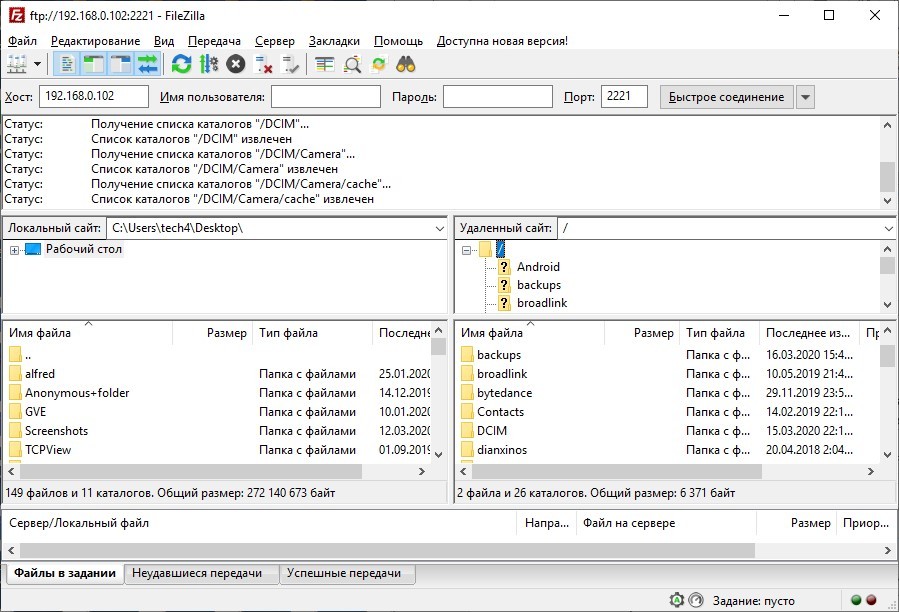
- Передать файлы можно, перетянув с правой колонки в левую, или воспользовавшись соответствующими кнопками в верхней части меню.
Да, FTP протокол в современности уже не считается защищенным, так как не использует шифрование при передаче данных. То есть любое устройство, находящееся в локальной сети, может перехватить трафик. Но поскольку вы будете использовать собственную домашнюю сеть, с паролем от Wi-Fi и соответствующей защитой, то этот простой протокол подойдет для беспроводного соединения ПК со смартфоном как нельзя кстати.
Есть несколько способов переноса данных из памяти смартфона на жесткий диск компьютера, но перед их использованием необходимо создать устойчивое подключение. Для этого можно использовать проводные и беспроводные способы. Расскажем подробнее, как можно подключить телефон к компьютеру.
Пошаговая инструкция по подключению телефона к компьютеру с помощью USB
Для того чтобы создать проводное подключение, вам потребуется иметь под рукой оригинальный кабель от вашего смартфона. Он отличается от дешевого кабеля для зарядки большим количеством проводников в оплетке. Соедините при помощи кабеля компьютер и свой смартфон, а затем действуйте по инструкции:
- При первом подключении на компьютер устанавливаются драйвера. Наблюдать за успешностью этого действия вы сможете, если обратите внимание на правый нижний угол дисплея своего компьютера. Там появится значок, похожий на флешку.
- После того как драйверы будут загружены и установлены, можно приступать к работе с устройством. Обратите внимание на экран смартфона. Если на нем появилось окно выбора режима, включите «Передача файлов».
- Теперь необходимо на ПК зайти в «Мой компьютер» (проводник, отображающий все подключенные диски). Найдите среди подсоединенных накопителей значок своего устройства, откройте его.
- Перед вами появятся два накопителя: память самого устройства и карта microSD, если она вставлена. Некоторые модели смартфонов отображаются одним диском, а другие – двумя накопителями внутренней памяти: системным и предназначенным для хранения пользовательских файлов.
- Содержимое дисков отображается в виде папок и файлов. Вам останется лишь найти нужную директорию и скопировать файлы или перенести их с компьютера.
Этот способ подключения не позволит вам получить доступ к контактам и некоторым записям. Поэтому все большее количество пользователей используют не стандартное подключение при помощи кабеля, синхронизацию по Wi-Fi. При кабельном подключении отсутствие возможности синхронизации компенсируется при помощи приложений.
Возможные проблемы при кабельном подключении
Есть несколько трудностей, с которыми могут столкнуться пользователи при кабельном подключении:
- Сбои при загрузке драйверов. Эта неприятность возникает при отсутствии соединения с Интернетом. В прошивке смартфона есть стандартные драйверы, которые после перенесения на компьютер требуют обновления. Его нельзя провести без подключения к всемирной паутине.
- Антивирус блокирует автоматическую загрузку драйверов. В этом случае лучше всего установить их вручную, скачав с официального сайта производителя смартфонов версию, подходящую для вашей модели телефона и операционной системы ПК.
- Ваша версия операционной системы компьютера некорректно определяет смартфоны. Часто такое случается с компьютерами под управлением Windows XP. Есть два варианта решения проблемы: обновить ОС на своем ПК; использовать подключение через Wi-Fi.
- Компьютер не видит смартфон. В этом случае сначала необходимо в общем списке настроек включить режим «Отладка по USB». Для этого нужно либо активировать соответствующий режим в системных настройках, либо десять раз нажать на номер сборки в разделе «О телефоне».
Есть еще одна часто встречающаяся проблема, не связанная с программным обеспечением – разъем смартфона для зарядки и подключения к компьютеру расшатан и контакты прилегают неплотно. В этом случае нужно отдать устройство в сервисный центр, а иногда достаточно и просто поменять кабель.
Альтернативный способ для перемещения файлов со смартфона

Если вы не можете подключить смартфон для передачи файлов к компьютеру, а вам нужно срочно перенести на ПК фотографии или другие файлы, то можно вытащить из смартфона microSD карту и вставить ее в компьютер. Для этого вам потребуется иметь картридер, встроенный в устройство, или специальный USB-модуль с разъемами для считывания разных карт памяти.
Во всех ноутбуках есть картридер SD. К нему можно подключить флеш-карту из телефона, но только при помощи переходника, продающегося вместе с ней. Описанная альтернатива не подойдет, если у вас смартфон имеет только внутренний накопитель.
Инструменты для синхронизации смартфона
Производители смартфонов часто создают для своих смартфонов специальную программу для их синхронизации. Успешными базовыми продуктами можно назвать лишь iTunes и Active Sync от Nokia. Остальные программы не отличаются достаточным количеством опций и корректной работой.
По этой причине разработчики создали собственные универсальные продукты, открывающие доступ к звонкам, сообщениям, списку контактов и всем файлам устройства. Разберемся, как подключить телефон к компьютеру через такие программы.
MyPhoneExplorer
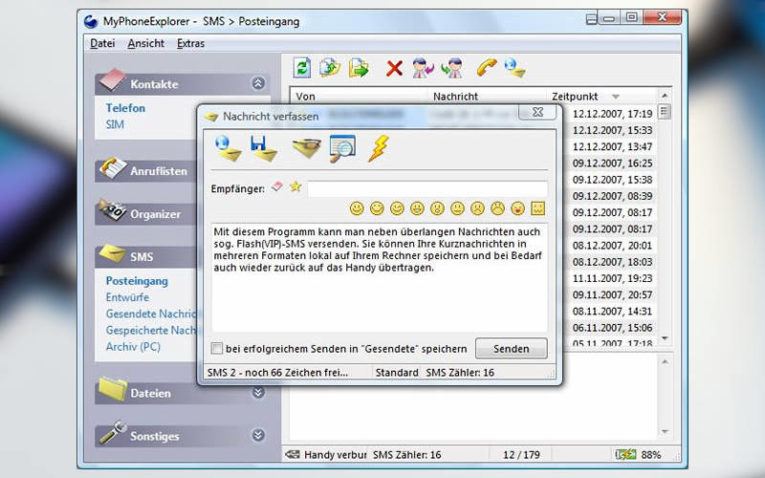
Скачать
Программа распространяется бесплатно, ее нужно скачать с сайта разработчика и установить на свой компьютер. После этого следуйте инструкции:
- Подключите к компьютеру телефон с активированным режимом «Отладка по USB».
- Запустите программу и нажмите F1, после того как она откроется.
- Теперь вам нужно выбрать из меню пункт «USB-кабель».
- После этого программа найдет ваш смартфон, и вы сможете приступить к работе с его файлами.
Недостаток этой программы в чрезмерно долгой синхронизации. Достоинствами являются: доступ ко всем важным разделам смартфона (звонкам, сообщениям, файлам, органайзеру), удобный интерфейс, возможность управления телефоном с компьютера. Также при помощи утилиты можно протестировать память устройства и оценить его быстродействие. В сборке нет ничего лишнего, только полезные опции.
MoboRobo
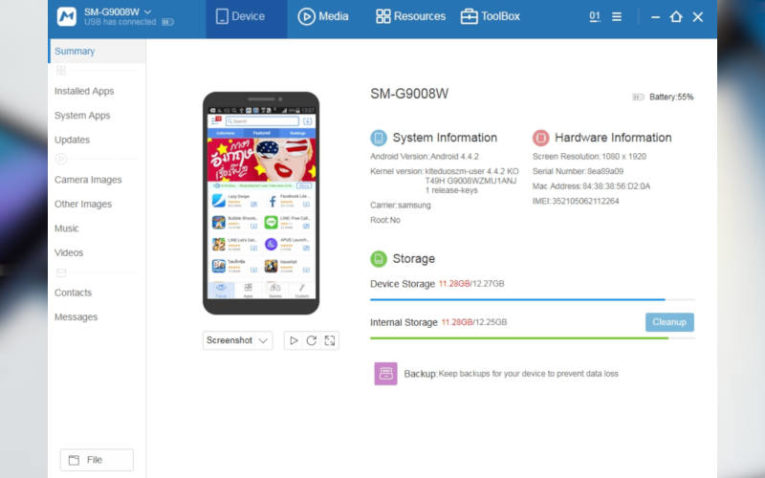
Скачать
Еще одна хорошая программа для управления смартфоном с компьютера. Она также бесплатна. Работает утилита на тех же принципах, что и описанная выше. Единственное отличие, что после запуска программы нужно будет нажать мышкой на кнопку Refreshing.
Эта программа синхронизирует ваш смартфон и дает возможность получить доступ ко всем основным функциям. Недостатком программы является отсутствие русификации, но интерфейс ее понятен, вы найдете все нужные раздели по пиктограммам. Преимуществом этой программы можно назвать стильный дизайн и корректное подключение смартфона по Wi-Fi.
Подключение смартфона к компьютеру через Wi-Fi и приложения, помогающие его настроить
О возможности соединить устройства при помощи общей беспроводной сети знают немногие. Но решить проблему, как подключить компьютер к телефону через Wi-Fi, не получится без специальных программ. Их необходимо устанавливать, как в сам смартфон, так и на ваш ПК. Приведем наиболее популярные методы синхронизации.
ES Проводник
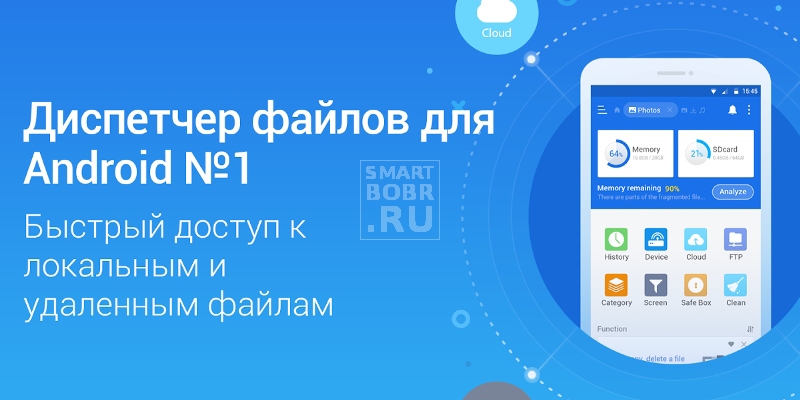
Работу с этой программой можно разделить на два этапа.
Первый. Необходимо подготовить смартфон к соединению по инструкции:
- Просмотрите список программ, если в нем есть ES Проводник, откройте его. Если этого приложения нет, то зайдите в Play Market и скачайте его на устройство, а затем запустите.
- Зайдите в дополнительные настройки приложения.
- Найдите вкладку «Сеть» и нажмите на ссылку «Удаленный доступ».
- Нажмите на кнопку «Включить».
Важно, чтобы смартфон и компьютер были подключены к одной сети Wi-Fi. После того как вы проведете предварительную подготовку, можно приступать ко второму этапу – работе с компьютером. Действовать нужно так:
- Откройте любой браузер
- Введите в адресную строку цифры, которые высветились на экране смартфона при активации удаленного доступа.
- Нажмите Enter.
- После загрузки страницы на ней появится файловая система смартфона.
Вы сможете перемещать папки, удалять их или отдельные файлы, копировать, просматривать или переименовывать. Недостаток описанного способа в том, что вы не сможете получить полный доступ к файлам и работать с ними совместно с компьютером. По этой причине были разработаны более совершенные способы синхронизации.
Если вы захотите скачать информацию со смартфона, то вам необходимо будет скопировать путь из адресной строки браузера и вставить его в проводник. Каталоги откроются в том же виде, что и в компьютере. Некоторые пользователи открывают файловую систему сразу в проводнике, это дает больше возможностей, но вы все равно не получите полной синхронизации.
AirDroid
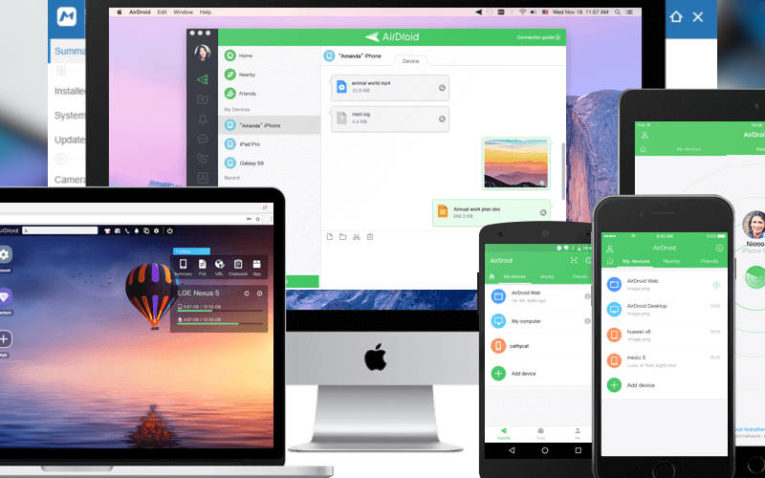
Если вы хотите полностью синхронизировать свой смартфон и компьютер, то вам потребуется скачать иное приложение – AirDroid. Эта утилита также устанавливается на смартфон, а на компьютере доступ открывается через любой браузер. Лучше всего использовать Opera, Chrome и подобные им более совершенные программы. Инструкция по работе с этим приложением следующая:
- Скачайте программу в Google Play. Вам потребуется иметь на устройстве для этого около 30 Мб свободного пространства.
- Запускаем программу. В ней можно регистрироваться, но при желании этот шаг можно пропустить. Авторизация дает лишь возможность не проводить проверку при подключении к домашнему ПК, но лучше всего каждый раз ее проходить, тогда смартфон будет более защищен.
- На следующем экране вы увидите адрес, по которому нужно перейти для синхронизации.
- Для того чтобы подключение было успешным, необходимо, чтобы смартфон и компьютер находились в одной сети Wi-Fi, так как доступ открывается через ваш беспроводной роутер.
- Введите в браузере адрес, который высветился на экране телефона. Подтвердите подключение на телефоне.
- Интерфейс доступа к смартфону выполнен в виде рабочего стола, значки которого –открывают функции телефона.
Достоинство этого приложения в том, что вы сможете полноценно управлять своим девайсом, редактируя список звонков, контакты, сообщения. При этом все вносимые вами изменения будут приняты и для устройства. Используя компьютер вы сможете также прозвонить или написать СМС. Еще один приятный бонус этого приложения – вы сможете подключиться к камере смартфона и управлять ей.
Эта возможность будет полезна блогерам. Также у вас откроется полный доступ к файловой системе устройства. Через панель управления в правой части экрана вы сможете передавать файлы на компьютер и загружать их в смартфон. В правом верхнем углу есть еще одна интересная особенность приложения – при помощи специального экрана вы сможете наблюдать за состоянием девайса.
Сейчас существует возможность настроить подключение при помощи этой утилиты быстрее, при помощи сайта, выступающего в роли веб-интерфейса сервиса. В этом случае вам нужно зайти на сайт и открыв на смартфоне утилиту сканировать появившийся на экране QR-код. Программа самостоятельно настроит подключение.
Как решить возникающие при Wi-Fi подключении проблемы?
Чаще всего при нахождении в одной сети устройства не могут контактировать между собой из-за запрета на сопряжение девайсов. В этом случае домашняя есть используется исключительно для выхода в Интернет, локального беспроводного соединения нет. Избавиться от проблемы можно через меню вашего роутера:
- в настройках роутера Huawei необходимо перейти в раздел «Шифрование Wi-Fi» и выбрать пункт «Включить изоляцию точки доступа»;
- у TP-Link аналогичная возможность открывается в расширенных настройках беспроводного режима, вам нужно отметить пункт «Активировать AP Isolation».
Если у вас роутер от другого производителя, то необходимо посмотреть инструкцию к нему и найти аналогичные настройки.
Как подключить телефон к компьютеру через Bluetooth?
Если вы готовы довольствоваться крайне низкой скоростью передачи данных, а других возможностей решить проблему, как подключить телефон к компьютеру, у вас нет, то можно воспользоваться интерфейсом Bluetooth. Для этого вам потребуется иметь под рукой радиоадаптер, поддерживающий Bluetooth-соединение, или использовать ноутбук со встроенным адаптером. Включите Bluetooth на обоих устройствах и следуйте инструкции:
- Нажмите правой кнопкой мыши на значок Bluetooth, появившийся в панели быстрого доступа.
- Откройте параметры и отметьте маркером пункт, разрешающий устройствам обнаруживать этот компьютер.
- Откройте меню смартфона и обнаружьте свой компьютер в списке доступных устройств.
- Подтвердите настройку соединения при помощи кодов.
- Теперь вам осталось обозначить на телефоне файлы, предназначенные для отправки, а на компьютере нажать кнопку «Принять».
- Укажите путь для сохранения файла.
Этот способ подойдет лишь в том случае, если вам нужно перекинуть из памяти одного устройства в другое несколько файлов. Затруднения вызывает процесс активации Bluetooth на компьютере. Эту процедуру можно сделать через раздел «Параметры».
Теперь вы знаете все способы, как подключить телефон Андроид к компьютеру. Можете пользоваться любым доступным вариантом. Проще всего настраивать подключение в домашней сети Wi-Fi. Если у вас остались вопросы, вы можете задать их в комментариях. Не забудьте поделиться статьей с друзьями.
Современные смартфоны уже давно не требуют подключения к ПК. Это в первой половине 2000-ых установить что-то новенькое на коммуникатор или смартфон можно было только при помощи ПК. А ещё компьютер в те времена требовался для серьезных настроек мобильного устройства. Теперь же подключить Андроид к компьютеру можно без особого труда, но это действие стало требоваться крайне редко. И всё же мы расскажем вам о том, как подключить телефон к ПК.
Содержание
- 1 Подключение через USB
- 2 Прочие проблемы проводного подключения
- 3 Подключение к компьютеру через Wi-Fi
Существует один проводной и масса беспроводных методов подключения. Первый является самым легким, но с ним бывает масса проблем. Иногда компьютер не видит устройство, что вызывает у пользователя натуральную истерику. В этом материале мы постараемся помочь именно в таком случае.
Если вы подключили свой смартфон к компьютеру при помощи провода, но настольная операционная система никак на это не реагирует, то нужно совершить несколько нехитрых действий:
- Замените USB-кабель. Дело в том, что некоторые провода служат лишь для передачи энергии — работать с информационным потоком они попросту не способны. Особенно это касается кабелей, приобретаемых в китайских интернет-магазинах.
- Попробуйте вставить провод в другой USB-порт. Отмечено, что высокоскоростные разъемы USB 3.0 порой не распознают некоторые подключаемые к ним устройства. Поэтому попробуйте подключить аппарат к старенькому порту USB 2.0.
- Попробуйте подключить гаджет к другому компьютеру. Желательно, чтобы он работал при помощи другой версии операционной системы. Если и там наблюдается такая проблема, то у вас что-то случилось с разъемом microUSB или какими-то другими компонентами. К сожалению, помочь в таком деле мы ничем не можем — вам потребуется ремонт смартфона.
Прочие проблемы проводного подключения
Не все об этом подозревают, но неразблокированный аппарат синхронизировать с ПК нельзя. Если вы решили подключить Андроид к компьютеру через USB, то сначала введите код, нарисуйте графический ключ или предоставьте отпечаток вашего пальца. Конечно же, это не касается тех устройств, которые не имеют защищенную блокировку.
Определенные проблемы вызывает и подключение по USB к компьютеру с операционной системой Windows XP. Во времена её популярности никаких сенсорных смартфонов не существовало, в связи с чем по умолчанию в неё не встроены соответствующие драйвера. Исправить ситуацию можно путем скачивания протокола Media Transfer Protocol (MTP)
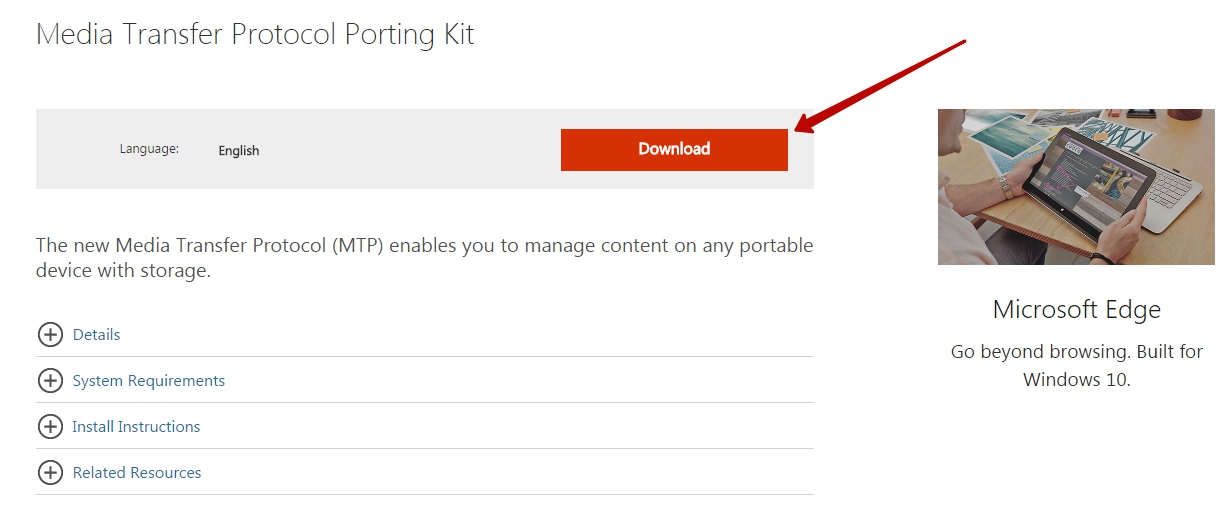
На любом другом компьютере тоже может потребоваться установка драйвера. Обычно он устанавливается автоматически в тот момент, когда вы осуществляете подключение по USB в первый раз. Но случаются и исключения, когда системе что-то мешает. Если и у вас такой случай, то пройдите в «Диспетчер устройств». В списке вы увидите свой девайс, пока безымянный, отмеченный желтым восклицательным знаком. Щелкните по нему правой кнопкой мыши, выбрав в контекстном меню пункт «Обновить». Далее следуйте советам во всплывающем меню. Так вы можете произвести автоматический поиск драйвера в соответствующей базе Microsoft или установить драйвер, хранящийся на ПК (тогда первоначально нужно скачать его с официального сайта производителя).
Затруднять подключение к компьютеру может и активированный режим «USB-модем». Отключается по пути «Настройки» — «Беспроводные сети» — «Ещё» — «Режим модема».

На более современных смартфонах данный пункт находится в настройках, в разделе «Подключение и общий доступ». Убедитесь, что ползунок напротив «USB-модем» находится в положении «Выключено».

Если вы не можете найти данный пункт, то воспользуйтесь строкой для поиска настроек. А затем активируйте нужный параметр.
Следует заметить, что смартфоны обладают несколькими режимами проводного подключения к ПК. Не исключено, что вы случайно выбрали тот, который не поддерживается компьютером. Изменить режим можно путем нажатия на соответствующее уведомление (оно всегда отображается в момент, когда аппарат подключен к ПК). Вам нужно включить режим MTP (Медиа-устройство).

На смартфонах с более свежей версией Android названия пунктов могут немного отличаться. Для нормальной работы устройства необходимо выбрать режим «Передача файлов».

Наконец, помочь в некоторых случаях может включение отладки по USB. Для этого совершите следующие действия:
Шаг 1. Откройте раздел «Настройки» и найдите в нём пункт «Для разработчиков».

Шаг 2. В этом подразделе активируйте флажок пункта «Отладка по USB».

Подключение к компьютеру через Wi-Fi
Подключить Android к ПК без использования кабеля можно несколькими способами. Проще всего для этих целей использовать технологию Wi-Fi. Само собой, в вашей квартире должен иметься роутер, ведь подключение будет осуществляться именно с его помощью.
Теоретически синхронизироваться можно встроенными средствами, но этот путь слишком долог и сложен. Поэтому мы рекомендуем вам использовать Airdroid или какое-то другое подобное приложение. Давайте на его примере разберемся с тем, как подключиться к ПК по воздуху:
1. Установите и запустите Airdroid.
2. При первом запуске вы можете зарегистрировать аккаунт или же нажать малозаметную кнопку «Войти позже».
3. Далее программа предложит передавать все поступающие уведомления на компьютер. Нажмите кнопку «Принять». В некоторых случаях дополнительно вас перенесут в соответствующий раздел настроек, где около службы зеркалирования уведомлений Airdroid необходимо поставить галочку.

4. Далее вы сможете передавать на компьютер файлы, записывать экран, делать скриншоты и совершать прочие действия. На ПК для этого нужно открыть браузер и перейти по адресу, отображающемуся в верхней строке приложения.

5. Если вы зарегистрируете аккаунт, то сможете осуществлять синхронизацию, переходя по более простому URL-адресу: web.airdroid.com.
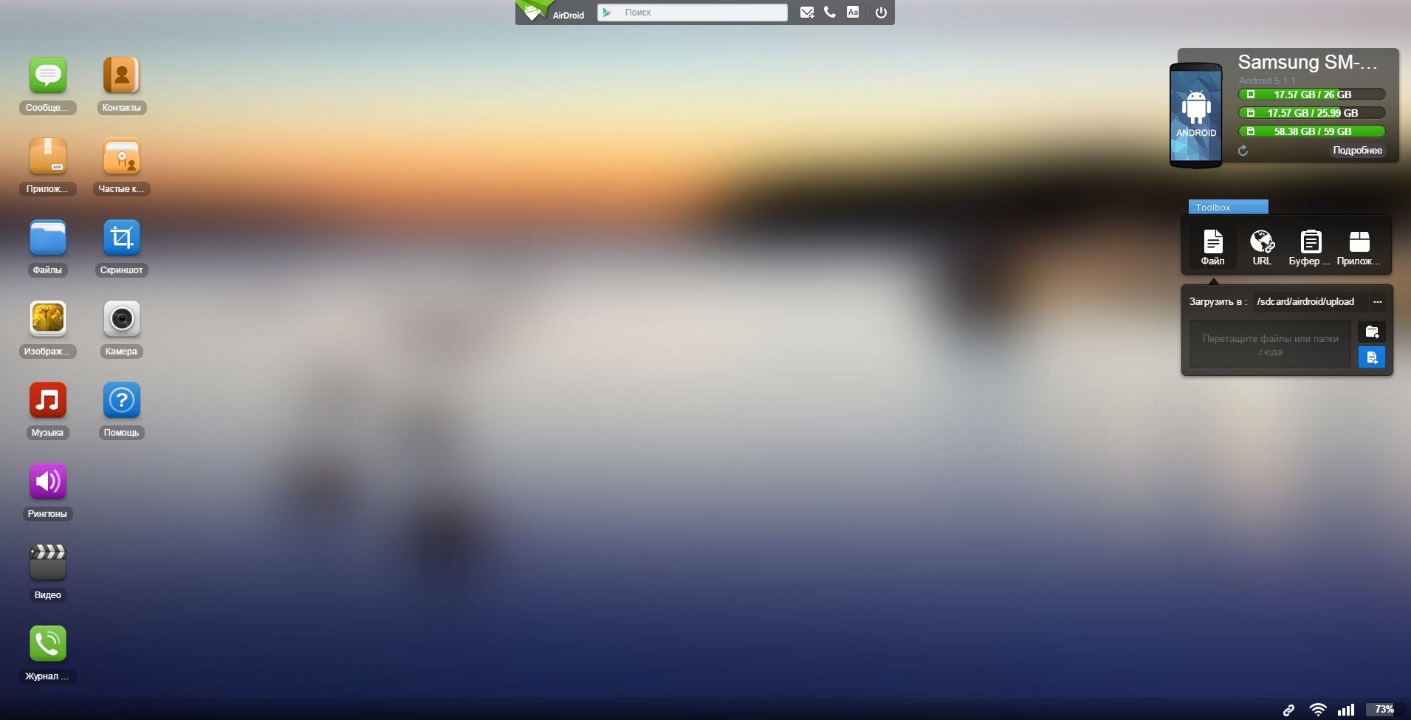
6. Если вы захотите закончить соединение, то зайдите в приложение и нажмите на кнопку «Отсоединиться». Также вы можете в окне браузера нажать на кнопку «Выйти», подтвердив затем свои действия.

Доброго времени всем!
Сегодняшнюю заметку хочу посвятить одной популярной задаче, с которой периодический почти каждому из нас приходиться сталкиваться: речь идет о подкл. смартфона к ПК/ноутбуку (к USB-порту). Зачем это может быть нужно:
- для расшаривания мобильного интернета с телефона на ПК, т.е. телефон становится модемом (может стать резервным выходом в сеть);
- для передачи на жесткий диск ПК фото и видео, которые есть в памяти смартфона (кстати, это можно сделать и другими способами);
- для трансляции экрана с телефона на ПК (можно сделать и по Wi-Fi);
- для подзарядки устройства (правда, по времени это обычно всегда дольше, чем если бы телефон подкл. к «родному» заряднику).
*
С одной стороны — здесь всё вроде бы просто, а с другой — тема часто-обсуждаемая, и вопросов по ней хватает… Вот как раз с ними со всеми и разберемся! 👌
*
Содержание статьи
- 1 По шагам про подкл. телефона
- 1.1 ШАГ 1: важные нюансы
- 1.2 ШАГ 2: соединение
- 1.3 ШАГ 3: вкл. возможность передачи файлов (настройки USB)
- 1.4 ШАГ 4: просмотр каталогов
- 1.5 ШАГ 5: что делать, если телефон не видим

→ Задать вопрос | дополнить
По шагам про подкл. телефона
ШАГ 1: важные нюансы
- кабель для подключения к USB-порту ПК крайне желательно взять именно тот, который шел в комплекте к вашему телефону. Несмотря на то, что по виду они многие похожи, работают по-разному (в некоторых случаях вы сможете получить только зарядку… либо ошибку, что «эдакое USB-устройство не опознано»);

Родной кабель
- подключайте телефон напрямую к USB-порту ПК/ноутбука, минуя различные разветвители / удлинители / хабы;

Подключите устройство напрямую к USB на корпусе ПК, ноутбука
- проверьте чтобы телефон был заряжен (> 30%), и у него в настройках не был включен режим энергосбережения;
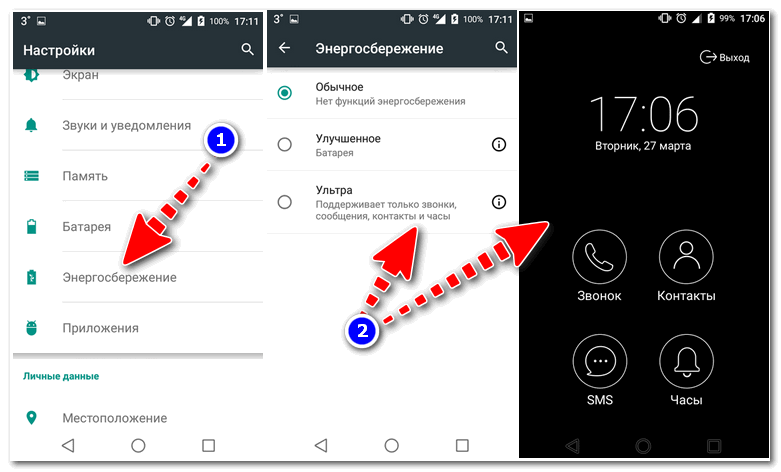
Ультра энергосбережение (Android смартфон)
- желательно использовать современную ОС Windows 10/11 (при работе с Windows 7/8 иногда приходится вручную до-устанавливать драйверы, которые в новых ОС инсталлируются автоматически).
*
ШАГ 2: соединение
Здесь ничего «хитрого» как правило нет: достаточно включить оба устройства и соединить их USB-кабелем («родным», который прилагался при покупке к телефону).
Если кабель и разъемы исправны — телефон должен показать, что пошла зарядка (если такого не произошло — 📌см. это).
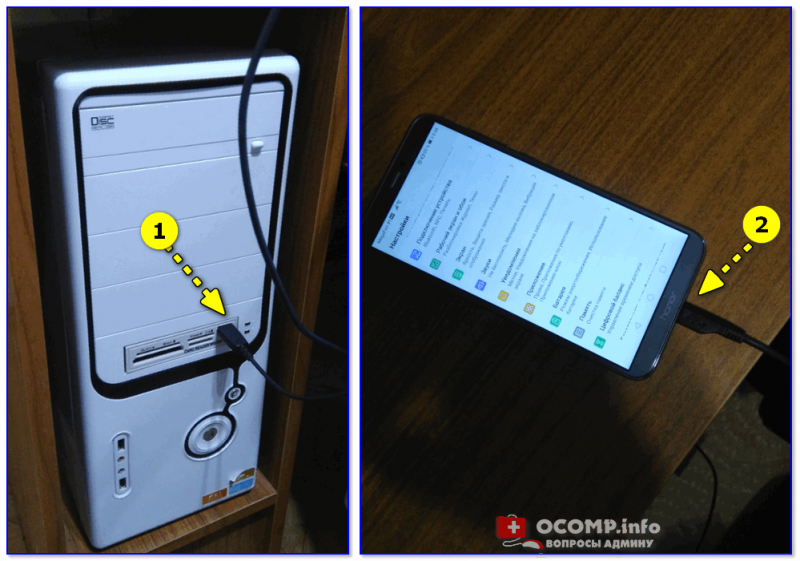
Подключение телефона к USB порту ПК
*
ШАГ 3: вкл. возможность передачи файлов (настройки USB)
Для включения возможности просматривать каталоги телефона с ПК и копировать фото, документы, видео — необходимо в настройках USB смартфона дать разрешение на передачу файлов. Обычно подобное окно с опциями всплывает автоматически при первом подкл. смартфона к ПК. 👇

Настройки USB (Android 12.0, Samsung)
Кстати, обратите внимание, что на некоторых Android-устройствах «нужный» пункт может называться несколько иначе: «Медиа-устройство MTP».

Медиа-устройство MTP / Android 7.0
*
ШАГ 4: просмотр каталогов
Далее на компьютере можно запустить проводник (Win+E) и перейти в «Мой компьютер» — там должна быть иконка телефона (либо его диск / SD-карта).
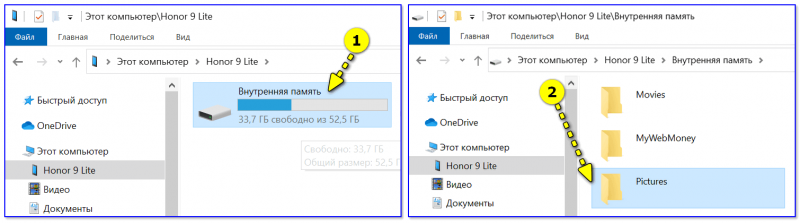
Открываем папку Pictures во внутренней памяти телефона
Среди списка каталогов находим нужные и «изучаем»:
- DCIM, Camera — в этих каталогах можно найти фото;
- ScreenShots — скрины с экрана;
- Video, Movies — видео;
- Downloads — загруженные файлы;
- про другие каталоги 📌я рассказывал в этой заметке.
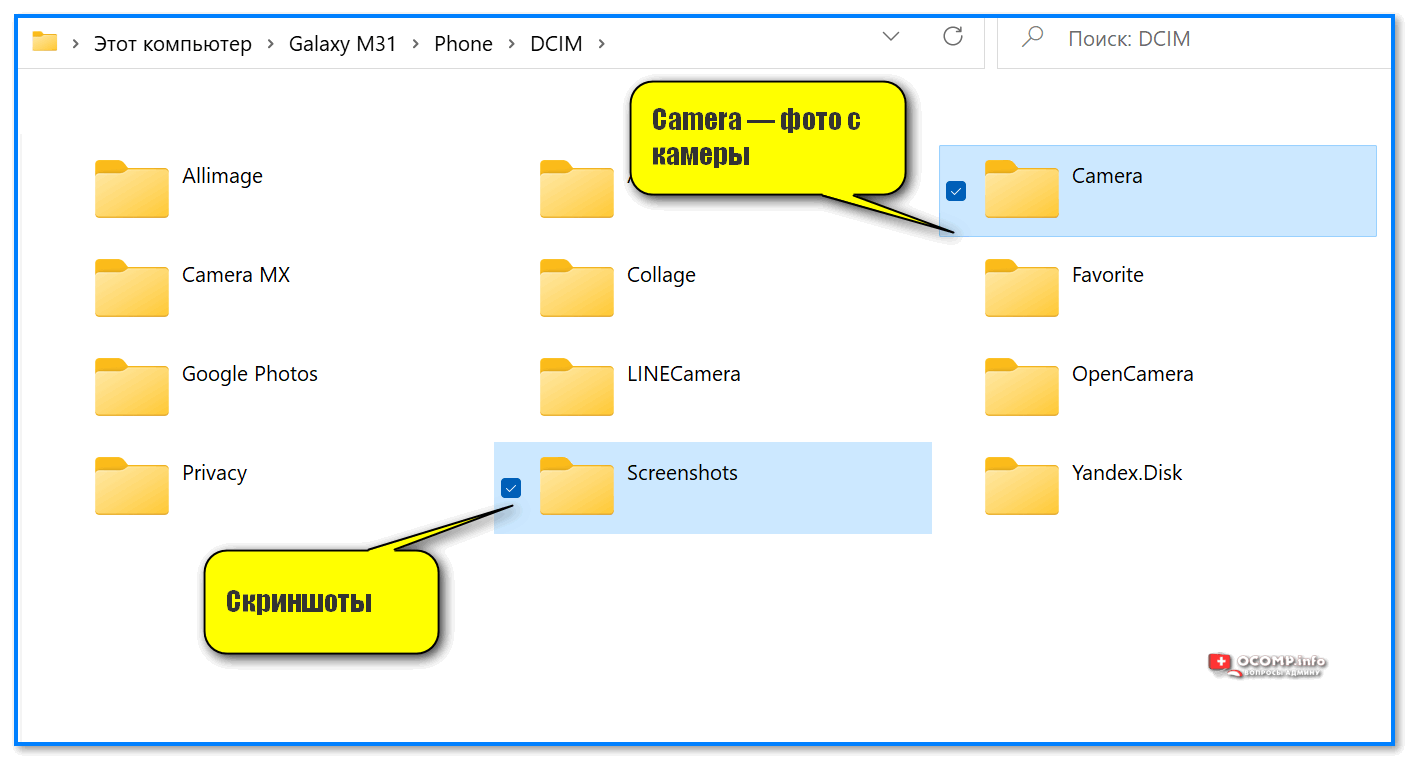
Camera — фото с камеры
*
ШАГ 5: что делать, если телефон не видим
- Для начала перепроверить состояние USB-порта, кабеля, настройки смартфона (уровень зарядки);
- Попробовать задействовать другой USB-порт (например, вместо USB 2.0 — задействовать USB 3.0);
- Проверьте чтобы на телефоне не был задействован режим модема, полета, энергосбережение. Плюс вкл. режим передачи файлов;
- Не лишним было бы попробовать обновить драйвера на мат. плату, USB-концентраторы;
- Для диагностики стоило бы 📌загрузить ПК/ноутбук с флешки с Linux и проверить, не распознает ли она его (👇 на моем скрине ниже Ubuntu телефон «увидела» сразу же, в отличие от Windows 7/8);
- Также 📌ознакомьтесь с этой инструкцией!
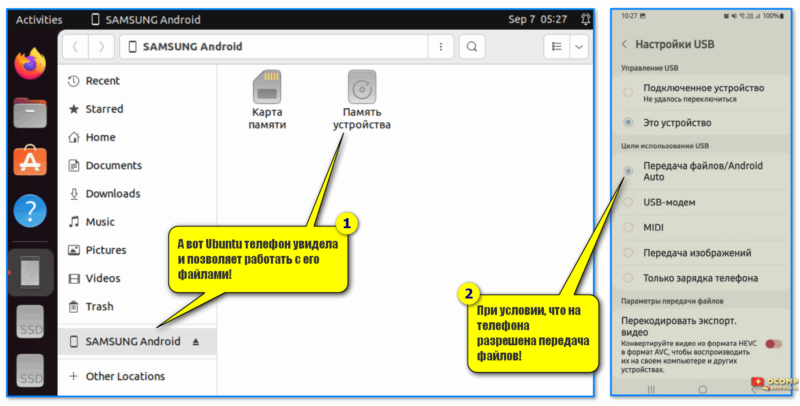
А вот Ubuntu телефон увидела и позволяет работать с его файлами!
*
Иные мнения и рекомендации приветствуются в комментариях ниже!
Успехов!
👋


Полезный софт:
-

- Видео-Монтаж
Отличное ПО для создания своих первых видеороликов (все действия идут по шагам!).
Видео сделает даже новичок!
-

- Ускоритель компьютера
Программа для очистки Windows от «мусора» (удаляет временные файлы, ускоряет систему, оптимизирует реестр).
Смартфон и компьютер требуется присоединять друг к другу по разным причинам: это требуется для передачи данных с одного устройства на другое, для выхода в интернет или для использования телефона как внешнего накопителя.
Как подключить телефон к ПК через usb
- Для подключения Android-смартфона к компьютеру вам потребуется взять провод USB-microUSB.
- Такой провод можно взять у вашего зарядного устройства: отсоедините блок питания (power adapter) от кабеля, после чего используйте этот кабель для подключения к ПК.
- Если же отсоединить провод от адаптера нельзя, то значит, что провод лежит в коробке от телефона.
- Заранее посмотрите: нет ли на кабеле визуальных повреждений, так как сломанный кабель вряд ли сможет соединить ваши устройства!

Как подключить смартфон к компьютеру через usb для передачи данных
- После того, как вы нашли кабель, вставьте маленький выход (microUSB) в ваш смартфон, а USB-выход вставьте в специальный разъем на своём PC.
- Откройте меню «Пуск», далее перейдите в «Компьютер».
- В разделе «Устройства со съемными носителями» у вас должен будет появиться новый ярлык с названием вашего телефона.

Что если телефон не подключился?
В этом случае есть несколько вариантов решения проблемы. Попробуйте решить каждым из них, вероятно, один из них точно поможет!
Включить отладку по USB
- Для того, чтобы включить её откройте настройки на смартфоне, перейдите в раздел «Об Устройстве» (может называться «О телефоне» или каким-либо схожим названием).
- Там найдите вкладку номер сборки. Нажимайте на неё несколько раз (обычно 5-8), пока у вас не высветится пуш-уведомление о том, что вы стали разработчиком.

Теперь вернитесь в настройки смартфона, где появится новая вкладка. Она может называться по разному: параметры разработчика, меню разработчика и т.д. и т.п, переходим в неё, находим пункт отладка по USB и включаем его.

Дальше стоит попробовать снова подключить смартфон к PC. На экране смартфона должно появиться специальное меню под названием использовать USB, если таковое не появилось, то откройте шторку уведомлений, оно должно быть там.

Скорее всего в этом случае у вас будет установлена функция «Зарядка», переключите её на функцию передачи мультимедии (MTP). Чем отличается режим MTP от режима передачи изображений (PTP), думаю, понятно: первый может передавать любые файлы, в то время как второй только фотографии.
Снова посмотрите на компьютере: у вас, с огромной долей вероятности, должен появиться ваш телефон с которым вы сможете работать.

В случае, если все еще не отображается телефон вам стоит проверить: идет ли на нем хотя бы зарядка или нет.
В случае, если зарядка не идет вывод прост: у вас либо сломан кабель, либо сломано USB-гнездо на компьютере.
Чтобы проверить работоспособность гнезда попробуйте вставить в него мышку. Если она продолжит работать, значит с гнездом все в порядке и проблема кроется в шнуре. Попробуйте заменить его на другой и проверить, появится ли телефон теперь или нет.
Проблема также может крыться в Windows. Если у вас Windows XP вам стоит обновится до более новой версии: «семерка» или «восьмерка». Установив этот протокол вы сможете работать с Андроид и на Виндовс XP.
В случае если даже и этот способ не помог, то вам потребуется обратиться в сервисный центр компании, производившей ваш смартфон. Вероятно проблема может находиться где-то в железе или в той части системы, которую обычный пользователь изменить не в силах.

Как подключить смартфон к компьютеру для педедачи интернета
Использовать смартфон можно не только для передачи данных, но и для раздачи на компьютер интернета. Поэтому давайте разберемся, как подключить смартфон к ПК для передачи интернета. Это сделать еще проще чем передать файлы, да и проблем с этим возникнуть не должно.
Для этого нужно подключить смартфон с помощью кабеля в один из usb-портов на PC с OC Windows 7 и выше.
Драйвера устанавливать не надо, они должны будут установиться сами. Но если этого не произойдет — вам потребуется скачать драйвера с сайта-производителя. Говоря про кабель: лучше использовать кабель, который шел в комплекте с устройством, так как с помощью него может немного ускориться скорость раздачи интернета.
После того, как подключили кабель:
- Войдите в настройки.
- Далее в пункт беспроводные сети(там где находится Wi-Fi, мобильный интернет и т.д.).
- Там нажмите кнопку «Еще» -> Режим Модема, после чего активируйте USB-Модем.


На компьютере подключитесь к новой сети(называться она будет «локальная сеть»). Мобильный интернет(не Wi-Fi) будет раздаваться с вашего телефона к компьютеру.

На этом мы заканчиваем нашу статью про подключение Android cмартфона к ПК. Надеемся, что теперь у вас не осталось вопросов и вы запросто сможете подключать.
Обязательно прочтите:
- Какой телефон надежней Samsung или Lenovo?
- Обзор Meizu 16X
- Новинки смартфонов 2020 года
Перед практически любым пользователем смартфона однажды встает задача подружить его с компьютером. Впоследствии смартфон можно использовать для передачи данных с карты памяти на ПК и обратно, в роли веб-камеры для видеосвязи в Skype и Facebook или в роли модема для беспроводного интернет соединения.
Подключить смартфон к компьютеру можно несколькими способами. Самыми распространенными вариантами подключения являются USB-кабель, Bluetooth и Wi-Fi. Каждый из них имеет свои плюсы и минусы, а потому в разных ситуациях можно прибегать и к разным вариантам. Если речь идет о передаче большого объема данных вроде фильма в HD, пачки новых альбомов или игрового дистрибутива, то проще всего воспользоваться USB-кабелем.
Подключение по USB
 |
Это самый простой и быстрый способ подключения, так как USB кабель является частью зарядного устройства смартфона и практически всегда находится под рукой. Он обеспечивает максимальную скорость передачи данных, минимум возни с настройками и, к тому же, заряжает смартфон в процессе. Единственный недостаток — это буквальная «привязка» смартфона к компьютеру или ноутбуку. Пока копируются файлы ,позвонить или выйти в другую комнату не получится.
Подключение смартфона на Android
На смартфонах с Android процесс подключения прост, как забивание гвоздя: вам нужно лишь подключить смартфон к компьютеру с помощью стандартного кабеля (microUSB или USB C) и выбрать нужный режим подключения: накопитель, веб-камера или модем.
В случае с режимом накопителя на компьютере откроется доступ к внутренним каталогам мобильного телефона,как к обычным папкам Windows. Использование смартфона в роли веб-камеры или модема требует отдельных материалов с более детальным разбором.
Популярные смартфоны на Android
Подключение iPhone
iPhone точно также соединяется с компьютером посредством USB кабеля. После установки и подключения на самом iPhone и в iTunes нужно подтвердить соединение.
Однако, зачастую бывают ситуации, когда USB кабеля нет под рукой либо просто хочется передать файлы по воздуху, не вставая с дивана. В таких случаях на помощь придут беспроводные сети — Bluetooth или Wi-Fi.
Подключение по Bluetooth
 |
В первом случае нужно включить Bluetooth на самом смартфоне. Сделать это можно в выпадающем меню настроек (свайп сверху вниз), либо включить Bluetooth непосредственно в меню «Настройки».
Когда связь активируется, смартфон можно подключить к компьютеру. Для этого в «Пуске» нужно выбрать меню «Параметры» и найти в нем раздел «Устройства и принтеры» (прим: в Windows 10 это меню называется просто «Устройства»). Дальше нужно перейти в меню «Bluetooth», включить его, в появившемся списке выбрать модель своего смартфона и нажать «Соединить».
 |
После этого на экране смартфона появится короткая инструкция подключения — например, ввести пароль для разрешения соединения. Выполните их и связь установится. Теперь можно смело передавать данные со смартфона на компьютер и обратно.
У этого способа есть несколько нюансов. В настольных ПК в отличие от ноутбуков нет встроенного Bluetooth-адаптера, поэтому его нужно приобретать отдельно. Немного отличается и процесс передачи файлов — вместо копирования из папки в папку для беспроводного копирования нужно воспользоваться функцией «Поделиться с помощью Bluetooth». Ну и смартфон не стоит убирать слишком далеко от компьютера, чтобы не разорвать соединение.
Подключение по Wi-Fi
 |
Соединение по Wi-Fi можно назвать самым удобным ,так как смартфон не нужно подключать с помощью кабеля, а радиус действия гораздо больше, чем у Bluetooth. С другой стороны такой способ потребует некоторых усилий, а скорость передачи будет ниже, чем напрямую с помощью кабеля.
Во-первых, необходимо, чтобы смартфон и компьютер были подключены к одной и той же сети. Во-вторых, для передачи файлов нужен специальный софт. На девайсах Apple это старый-добрый iTunes. Для телефонов на Android подойдут приложения ES проводник, AirDroid или MyPhoneExplorer.
Принцип работы у них практически идентичен. После запуска приложения и настройки соединения оно сгенерирует специальный адрес, который нужно будет скопировать в адресную строку «Проводника» на компьютере и нажать Enter. После этого содержимое памяти смартфона откроется в видео обычной папки.
Подключение с помощью картридера
 |
Бывают ситуации сродни попаданию на необитаемый остров — USB кабеля потерялся, пропал доступ к сети, а Bluetooth нет на компьютере. В таком случае подключить смартфон к компьютеру можно с помощью картридера. Вернее, подключится не сам смартфон, а лишь карта памяти (при условии, что она съемная) поэтому такой способ подойдет исключительно для копирования данных. Модели ноутбуков с картридерами встречаются довольно практически всегда, в то время как для подключения к компьютеру понадобится внешний USB-картридер. Все, что потребуется при его наличии — изъять карту памяти из устройства и вставить в картридер компьютера.
Помните, что если поначалу процесс может показаться сложным, это лишь в первый раз. После того, как настройки соединения сохранятся, а вы ознакомитесь с процессом детальнее, подключать смартфон к компьютеру будет также просто, как переключать каналы на телевизоре.
Читайте также:
Как выбрать наушники
Кто сказал, что не бывает идеальных наушников? Просто нужно знать, как их найти.
Весь мир вокруг: пятерка камер для съемки сферических панорам
Лучшие камеры, которые помогут легко и качественно заснять происходящее по максимуму.
ТОП-5 центральных колонок для домашнего кинотеатра
Лучшая акустика для центрального канала, которая придаст завершенность домашнему кинотеатру.
4K-формат все доступнее: ТОП-5 UltraHD-телевизоров за приемлемые деньги
43-дюймовые телевизоры 2018 года выпуска с разрешением экрана Ultra HD 4K и поддержкой HDR.
Собираем мощный игровой ПК с монитором за $1500
Компьютер для игр с запасом производительности на пять лет.
